Как использовать телефон как пульт для бытовой техники
Как использовать смартфон в качестве пульта для ТВ и другой техникиСмартфон – не просто телефон, а универсальное устройство, которое можно использовать в разных задачах. Управление бытовой техникой вместо штатного пульта – одна из них. С помощью мобильника можно переключать каналы на телевизоре или ресивере, управлять кондиционером, медиабоксом, проектором, плеером или другим гаджетом, поддерживающим дистанционный контроль.
Чтобы использовать телефон как пульт для бытовой электроники, нужно иметь ИК-порт. Однако его наличие не обязательно, в некоторых случаях для этого может использоваться Wi-Fi. Такую возможность поддерживают Smart-TV и некоторые другие «умные» устройства. О том, как использовать смартфон как пульт, сейчас расскажу подробнее.
Как использовать в качестве пульта телефон Xiaomi, Huawei, LG, LeEco с ИК-портом
Большинство современных смартфонов Xiaomi оборудовано инфракрасным диодом, позволяющим использовать их как пульт, а система MIUI содержит предустановленное приложение «MI Пульт» для этого.
У Huawei использовать в качестве инфракрасного пульта можно такие модели смартфонов, как P9 Plus, P10 Plus, P20 Pro, Mate 9, 10, 10 Pro, Honor 8, 8 Pro, 9, 10, View 10. У LG список моделей включает Q8, G5 и G5 SE и V20. Также в качестве пульта можно использовать большинство моделей LeEco.
Чтобы управлять бытовой техникой с телефона из списка перечисленных, нужно использовать штатные приложения, или установить сторонний софт. В «Mi Пульт» для добавления своего устройства нужно нажать соответствующую кнопку, выбрать тип техники и ее производителя. Затем нужно следовать подсказкам, чтобы система верно подобрала модель управления.
Если штатное приложение пульта не подходит, в базе нет нужного устройства – скачайте с Google Play альтернативную программу, например, SURE Universal Remote, Peel Smart Remote или Universal Remote Control Free.
Нажмите «Добавить устройство» и выберите тип «Инфракрасное (ИК) устройство». Далее выберите его тип (ТВ, приставка, кондиционер и т.д.), определите производителя устройства. Система предложит несколько вариантов наборов ИК-команд для управления. Протестируйте каждую из них, нажимая различные кнопки на экране.
Инструкция по SURE Universal Remote — приложению для управления техникой со смартфонаЕсли в ответ на нажатия телевизор, кондиционер или другой девайс делает именно то, что обозначено на кнопке (выключается, переключает канал и т.п.) – значит, модель подобрана верно. Сохраните пульт, который подходит, чтобы использовать его на телефоне в дальнейшем.
Использовать как пульт телефон с Wi-Fi
«Умные» устройства, оборудованные Wi-Fi, такие как смарт-ТВ, приставки, медиабоксы и т.д., не требуют ИК-порта. Использовать в качестве пульта для них можно любой смартфон. Большинство производителей ТВ имеют для этого свои приложения, например, Remote for Samsung Smart TV WiFi Remote, LG TV Remote, Video & TV SideView: Remote (Sony) и т. д. Скачайте приложение, следуйте подсказкам, чтобы настроить управление техникой по Wi-Fi.
д. Скачайте приложение, следуйте подсказкам, чтобы настроить управление техникой по Wi-Fi.
Существуют также универсальные решения, превращающие телефон в Wi-Fi пульт для разной бытовой техники. Одно из них – уже упомянутое приложение SURE. Настройка его осуществляется точно таким же образом, как и в предыдущем случае. Единственное отличие заключается в том, что на этапе добавления нового пульта нужно выбирать первый вариант (Wi-Fi устройство).
Выбор управления по Wi-Fi в SUREВ Google Play есть много приложений для того, чтобы использовать телефон как пульт. Все они работают по единому принципу: вы выбираете тип бытовой техники, ее производителя, а затем ищете в базе подходящую комбинацию управляющих сигналов. Разница заключается в интерфейсе и богатстве базы пультов.
Если вашего ТВ, плеера, музыкального центра, кондиционера и т.д. не нашлось в базе – попробуйте другую программу. Практика показывает, что основные трудности возникают при добавлении техники малоизвестных брендов, чаще всего китайских.
Делаем из смартфона пульт дистанционного управления
В каждом современном доме сегодня можно насчитать большое количество разнообразной техники. Это могут быть компьютеры, телевизоры, акустические системы, ноутбуки, планшеты кондиционеры, а также прочее электронное оборудование. Для многих из них предусмотрены отдельные пульты ДУ, которые иногда некуда деть. При этом некоторая техника лишена такого полезного аксессуара. Оказывается, заменить их способен обыкновенный смартфон.
Благодаря мобильному аппарату можно с легкостью заменить все пульты дистанционного управления в доме, предназначенные для различных устройств. Но для этого понадобятся специализированные приложения, которые мы отобрали для читателей нашего сайта. Если воспользоваться данными программами, то получится быстро и качественно создать полноценный и многофункциональный пульт ДУ, чтобы регулировать звучание, переключать треки, перематывать видео, понижать или повышать температуру, а также делать многое другое.
Mi Remote
Изначально Mi Remote разрабатывалось для гаджетов от Xiaomi, ведь именно этот китайский производитель является создателем самого приложения. Но практически сразу было решено предоставить возможность всем Android-пользователям устанавливать утилиту на свои смартфоны.
Mi Remote выделяется на фоне конкурентов чрезвычайно простым интерфейсом. Это же относится и к настройкам. Что касается русского языка, то он поддерживается, но не все переведено полностью. Для полноценной работы программы требуется наличие Wi-Fi, либо же инфракрасного передатчика.
ZaZa Remote
Хотите управлять любой техникой? Тогда пригодится ZaZa Remote. Приложение моментально определит устройство, а затем выведет на экран соответствующий пульт управления. Причем для каждой распознанной модели будет свой интерфейс с определенным расположением кнопок.
И это очень удобно, ведь управление кондиционером и телевизором несколько отличается между собой. Разработчики отмечают, что присутствует поддержка самой разнообразной бытовой техники: игровых приставок, спутниковых систем, телевизоров, фотокамер, Blu-Ray и DVD-проигрывателей, проекторов, кондиционеров, усилителей и даже электроламп.
Разработчики отмечают, что присутствует поддержка самой разнообразной бытовой техники: игровых приставок, спутниковых систем, телевизоров, фотокамер, Blu-Ray и DVD-проигрывателей, проекторов, кондиционеров, усилителей и даже электроламп.
Peel Smart Remote
Благодаря Peel Smart Remote можно получить универсальный пульт ДУ, который способен отображать телевизионную программу. Данное приложение не только автоматически определяет активного провайдера, но и предлагает ознакомиться с телепрограммой на любой доступный день.
Во время использования происходит сбор информации о предпочтениях владельца смартфона. Это дает возможность пользоваться рекомендациями, что бывает очень полезно. Например, можно быстро найти нужный канал, либо же узнать расписание эфира на завтра. Поэтому Peel Smart Remote будет наиболее востребован среди обладателей телевизоров и компьютеров, при помощи которых осуществляется просмотр ТВ-контента.
AnyMote Universal Remote
AnyMote Universal Remote – очень неплохая программа, заменяющая все пульты дистанционного управления. Особенно впечатляет работа с управляющими элементами. Здесь можно регулировать буквально все, перетаскивая кнопки в любое удобное место. При этом есть возможность настраивать макросы, чтобы одним нажатием выполнять сразу несколько действий одновременно.
Разработчики честно заявляют, что их творение не поддерживает смартфоны от Sony и Huawei, а также некоторые модели LG. Наиболее же предпочтительными брендами с поддержкой всех имеющихся функций являются Samsung, Panasonic, Sharp, Xbox, Xfinity. С техникой данных производителей никаких проблем быть не должно.
Unified Remote
А вот Unified Remote рассчитано на комфортное управление компьютерами. Для этого приложение умеет проигрывать видео, переключать музыкальные композиции, перелистывать презентации, работать с различными файлами и вводить запросы через браузер. Соединение с компьютерными устройствами происходит при помощи Bluetooth или Wi-Fi. Присутствует поддержка платформ Windows, Mac и Linux.
Соединение с компьютерными устройствами происходит при помощи Bluetooth или Wi-Fi. Присутствует поддержка платформ Windows, Mac и Linux.
Внешний вид достаточно простой, но можно выбирать белую или черную тему. Что касается поддерживаемых программ, то их насчитывается более 70. Если приобрести полную версию Unified Remote, то можно открыть доступ к дополнительным режимам управления и голосовым командам.
SURE Universal Remote
SURE Universal Remote – еще один всеядный пульт ДУ для разной техники. Интересной особенностью программы является трансляция фото или видео контента, используя собственный телефон и устройство с функцией Smart TV.
Поддерживаются и следующие технологии: Android TV, Apple TV, а также Chromecast. SURE Universal Remote может стать отличной заменой пультам для AV-ресиверов, проекторов, светодиодной техники, телевизоров, кондиционеров, проигрывателей DVD и CD, роботов-пылесосов и так далее. Имеется возможность создавать единую «умную» систему управления домашним оборудованием.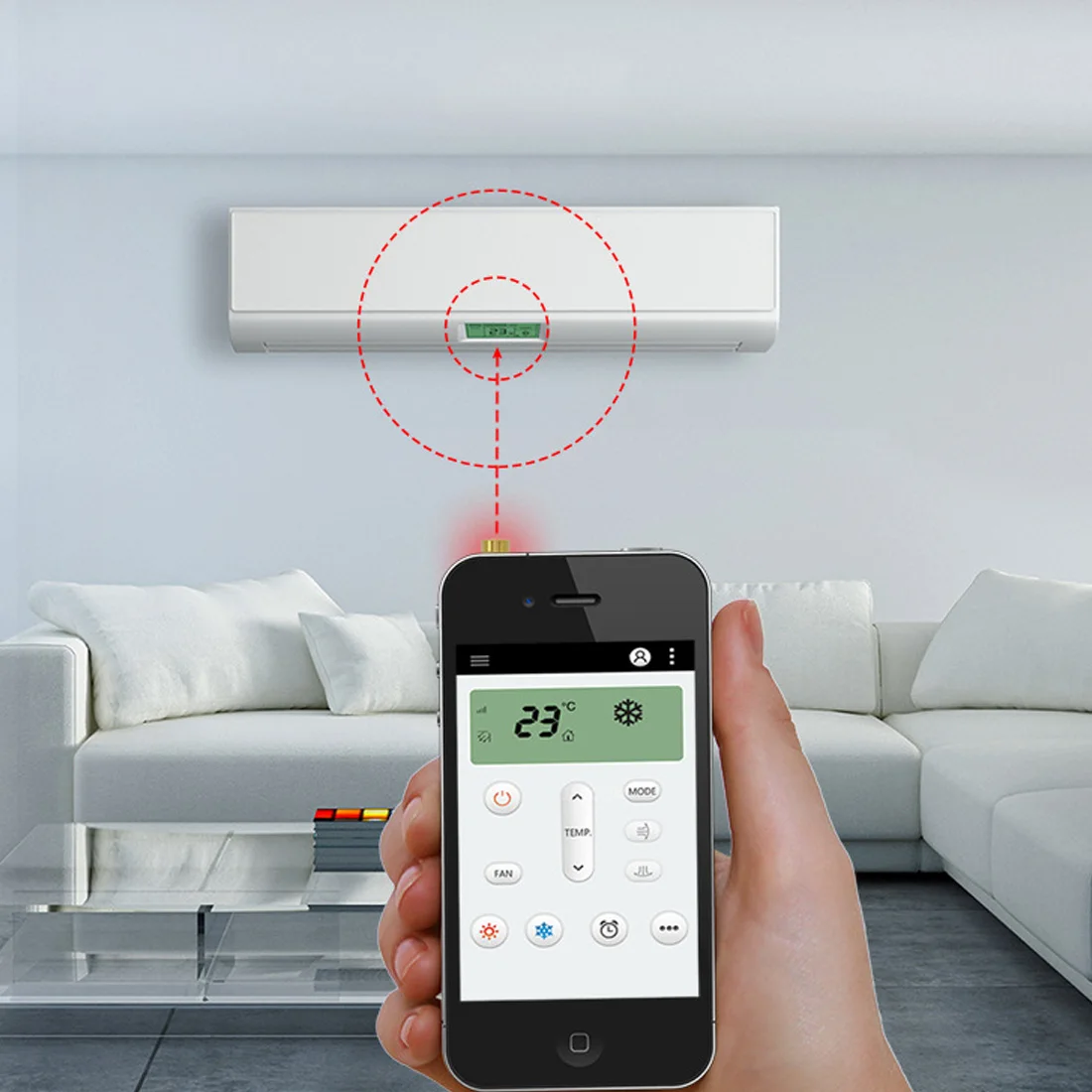
MusicBee Remote
Порой так хочется просто лечь на диван и громко включить любимую музыку! При этом подборка композиций, естественно, находится на компьютере. Что делать? Например, установить на свой телефон MusicBee Remote.
Данная программа предлагает удаленно управлять мультимедийным проигрывателем. На экране мобильного гаджета вы будите видеть не только детальную информацию о треке, но и виртуальные кнопки. Нажимайте повтор, паузу, воспроизведение, стоп, следующий или предыдущий файл. Можно включить скробблинг Last.fm.
TV (Apple) Remote Control
Если вы являетесь поклонником Apple TV, а также желаете дистанционно управлять телевидением, то данное приложение можно назвать находкой. С его помощью Android-смартфон превращается в самый настоящий пульт ДУ от популярного медиаплеера. При этом некоторые функции ограничены, а сама программа является неофициальной. Но базовые возможности (воспроизведение, навигация, меню) TV (Apple) Remote Control выполняет хорошо.
Android TV Remote
А вот Android TV Remote уже предназначается для фанатов конкурирующих телевизионных приставок. Почти все возможности этой программы повторяют функционал предыдущего приложения. Пользователю остается лишь установить ее на смартфон, а затем соединиться с телевизором или приставкой через Wi-Fi или Bluetooth. На дисплее появится интуитивно понятный четырехпозиционный регулятор D-Pad. Также можно перейти в меню. Голосовые команды активируются благодаря специальной кнопке. Экранная клавиатура дает возможность набирать текст.
Андроид телефон как пульт – пошаговая инструкция настройки пульта
Оригинальные приложения от производителей
Большинство производителей телевизоров имеют специальные приложения-компаньоны для своих смарт-гаджетов. Эти приложения, как правило, имеют все необходимое для того, чтобы превратить смартфон в полноценный пульт. Приложение подключается к телевизору через Wi-Fi.
Интересно: Xiaomi снизила стоимость своих телевизоров
Практически все умные телевизоры от Samsung, LG и Sony имеют подобные программы:
Эти приложения позволяют вам переключить канал или настроить громкость, запустить программы на телевизоре, а некоторые позволяют стримить изображение со смартфона на телевизор с приложения.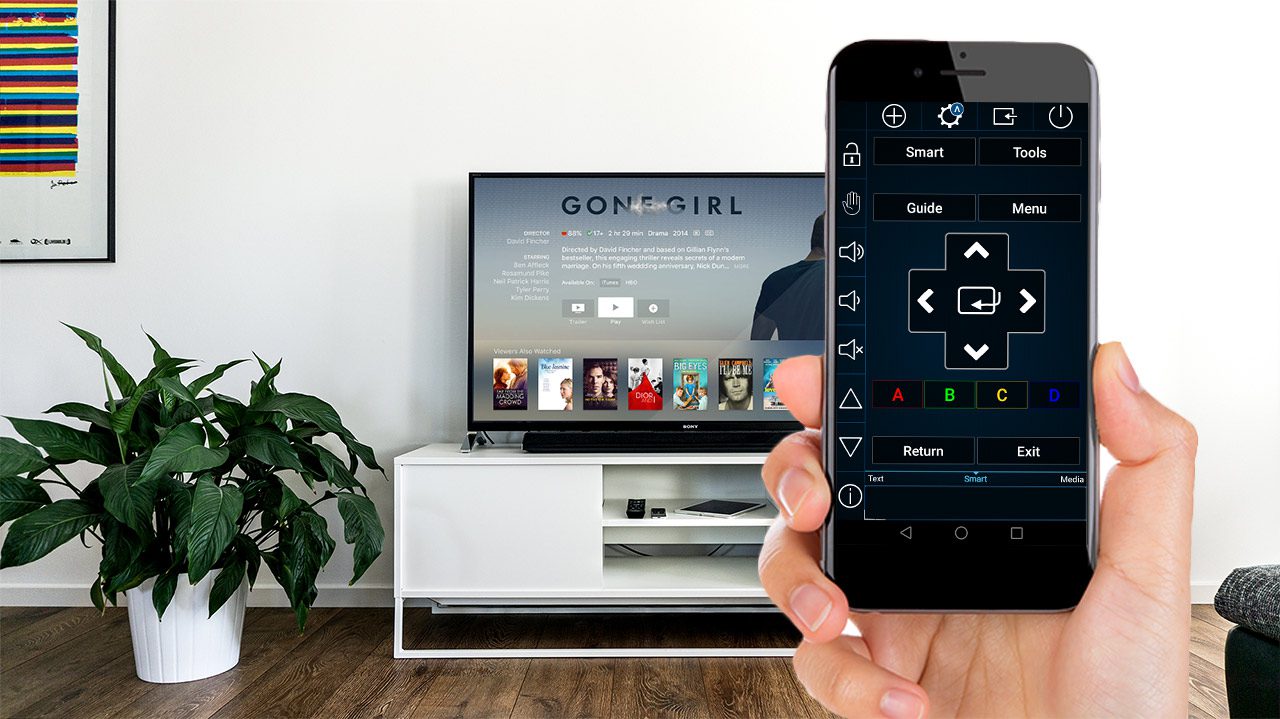
Найти приложение от производителя обычно не трудно, ведь если есть – о нем точно вспомнят в инструкции.
Но что делать, если производитель телевизора не имеет собственного приложения. В таком случае вам придет на помощь приложение Google Home. Это, безусловно, одна из лучших программ для удаленного контроля. Ее основная функция – управление устройствами с поддержкой Google Home и Google Chromecast.
Google Home
Это означает, что вам требуется устройство с поддержкой этих технологий. Однако большинство современных телевизоров имеют «встроенную» поддержку Chromecast, о чем обычно написано в инструкции. В крайнем случае – это всегда можно проверить вручную.
Если такая поддержка есть – дальше все просто. Все, что вам нужно сделать, это подключить телевизор и смартфон к одной Wi-Fi сети, выбрать на телефоне шоу, фильм, песню, изображение или что-то еще, и «отправить» это на телевизор.
Как управлять телевизором с помощью Google Home:
С помощью Google Home можно надиктовывать телевизору необходимую программу или название видео в YouTube через голосовое управление.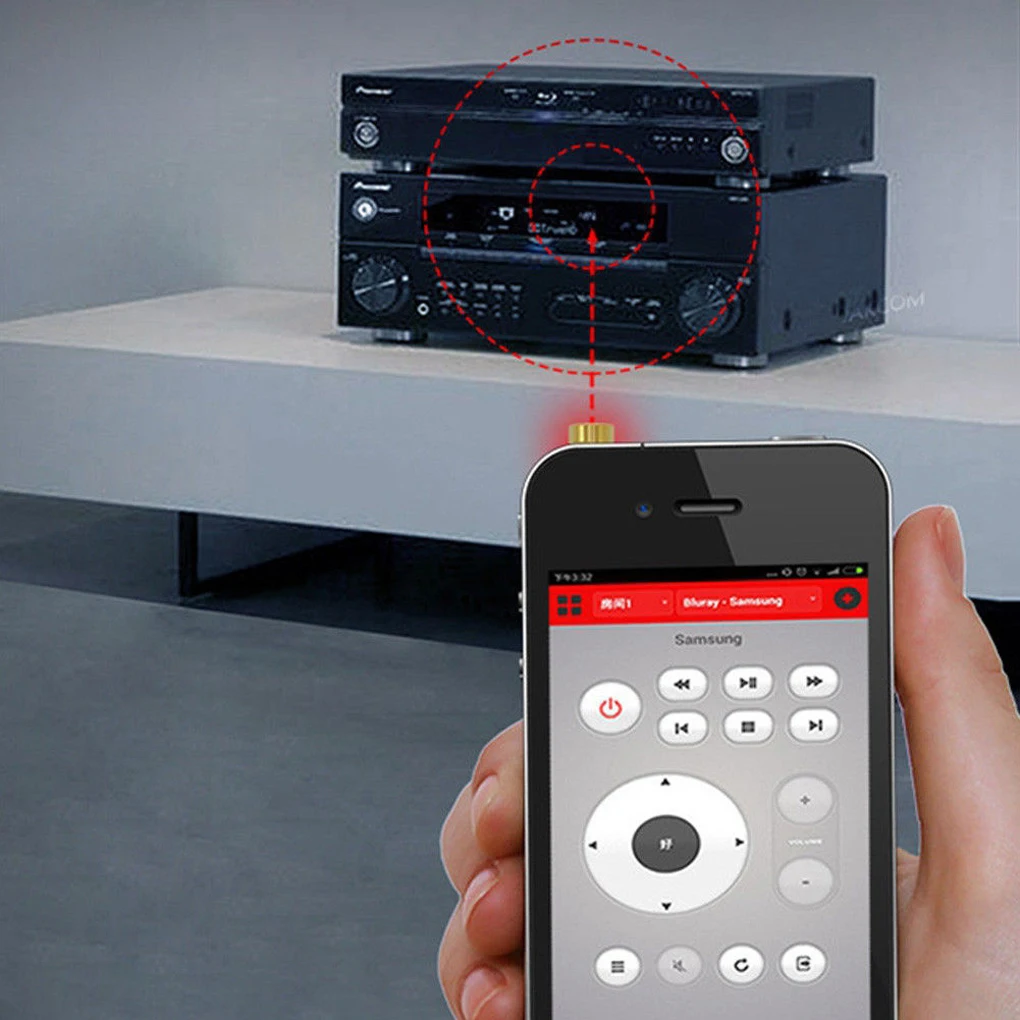 Кроме того, приложение поддерживает ряд других функций, которые точно пригодятся и расширят опыт пользования вашим телевизором.
Кроме того, приложение поддерживает ряд других функций, которые точно пригодятся и расширят опыт пользования вашим телевизором.
Что же сделать, если производитель не «завез» поддержку Chromecast или Google Home должным образом не работает? Есть выход и в этом случае, правда, он требует незначительных затрат.
Сначала нужно приобрести IR blaster (или ИК-излучатель) для смартфона. На AliExpress или в другом маркете такие «бластеры» обойдутся вам по цене батареек. Устройство преобразует ваш смартфон в пульт не только к телевизору, но и другой технике, которая управляется с помощью ИК лучей.
IR blaster чаще всего продают в виде 3,5 мм расширения для аудиовыхода (есть версии и для iPhone, однако они дороже)
Кроме самого IR blaster также нужно установить приложение, которое поможет вашему смартфону управлять различными моделями телевизоров. Здесь нам на помощь приходят сторонние программы.
К теме: Почему блокируются телевизоры Samsung и как их разблокировать: инструкция
AnyMote
AnyMote – одно из лучших приложений для дистанционного управления телевизором. Оно может похвастаться поддержкой более чем 900 тысяч устройств, перечень которых регулярно дополняется.
Оно может похвастаться поддержкой более чем 900 тысяч устройств, перечень которых регулярно дополняется.
Приложение AnyMote позволит вам управлять не только телевизорами. Программа имеет поддержку зеркальных камер, кондиционеров и практически любой техники, имеющей инфракрасный датчик. Сама программа проста и удобна в использовании. Здесь даже есть специальные кнопки для популярных сервисов Netflix и Hulu.
Промо AnyMote Remote App:
SURE Universal Smart TV Remote
Это также одно из лучших приложений для дистанционного управления телевизором. Как и Anymote, здесь поддерживается ряд других устройств. Однако среди дополнительных возможностей стоит отметить наличие возможности «отправки» фотографий на телевизор с помощью Wi-Fi.
На что способно приложение SURE Universal Smart TV Remote:
Twinone Universal Remote
Если же вам нужно быстрое в освоении и простое в использовании приложение, то Twinone Universal Remote, пожалуй, одна из самых простых в освоении программ. При этом здесь присутствуют и достаточно гибкие настройки внутри самой программы.
При этом здесь присутствуют и достаточно гибкие настройки внутри самой программы.
Отдельно стоит упомянуть об интерфейсе и расположении кнопок, ведь их здесь можно менять по вашему желанию. Существует даже поддержка некоторых довольно «древних» устройств.
Интерфейс приложения Universal Remote
Единственная плохая новость – это реклама. Когда ты хочешь переключить рекламу по TV – ты точно не хочешь видеть ее еще и на пульте. Причем Twinone не предоставляет способа избавиться от нее. Платной версии нет. Странное решение. Но работа со старыми телевизорами и тонкая настройка все же могут подкупить.
Больше новостей, касающихся событий из мира технологий, гаджетов, искусственного интеллекта, а также космоса читайте в разделе Техно
Как сделать пульт для телевизора через телефон
Использование стандартного пульта ДУ в смарт тв обременительно, но вы можете использовать телефон андроид lg, samsung, самсунг, филипс, сони, ксиоми, toshiba, lg или huawei в качестве пульта ДУ для телевизоров самсунг dexp, philips, сони бравиа, лджи, панасоник, sharp.
Сделать пульт для телевизора через телефон можно не только для перечисленных выше (это самые популярные), но и для всех остальных, так как есть приложение универсальный пульт, что значительно упрощает задачу благодаря возможности ввода текста на сенсорной клавиатуре смартфона.
Когда-то обычный беспроводной пульт управления использовался для обычного телевизора с ЭЛТ, с помощью которого мы меняли каналы.
С развитием телевизоров и внедрением в них Smart TV изменилось и то, как мы взаимодействуем с ним. Пульты тв, правда не сильно изменились и по-прежнему похожи на те, что мы использовали 20 лет назад.
В обычном телевизоре с функцией Smart TV вы найдете интернет-браузер, а также такие сервисы, как YouTube, Netflix и другие. Поддержка некоторых из них не самая простая, потому что вводить что-либо в адресную строку браузера или в поисковую систему YouTube крайне неудобно на обычном пульте дистанционного управления.
Поэтому намного лучше использовать свой телефон или планшет на Android и превратить его в пульт дистанционного управления телевизора – главное, чтобы телевизор поддерживал bluetooth, WIFI или ик порт.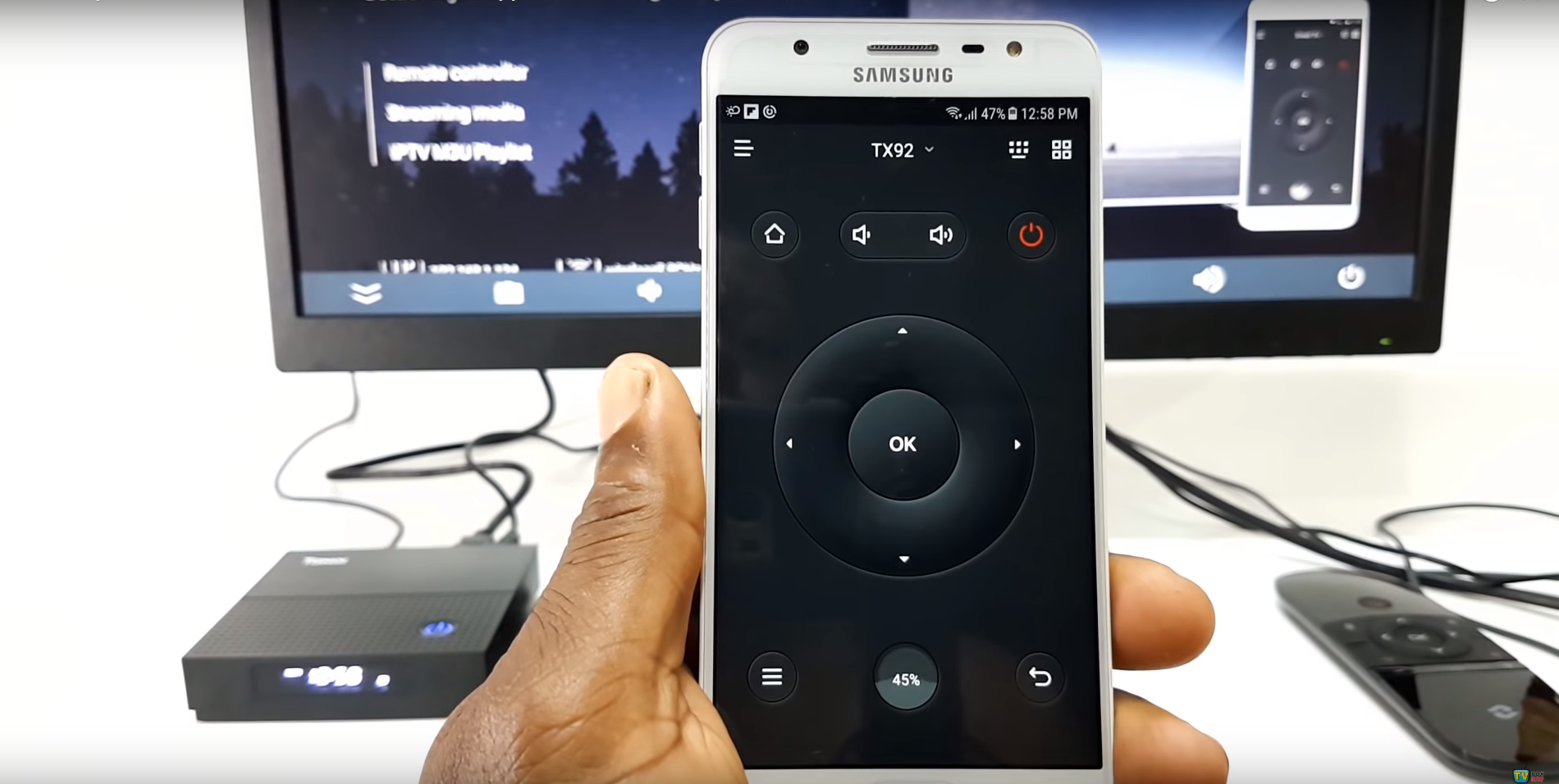
Как управлять своим телевизором через телефон андроид
С правильным приложением можно использовать ваш смарт для управления теликом. Например, для телевизоров LG есть официальное приложение для ДУ, которое отображает трекпад на экране телефона — с его помощью вы можете перемещать курсор мыши на телевизоре так же, как вы делаете это на ноутбуке с помощью сенсорной панели.
Более того, когда вы выбираете любое текстовое поле (например, адресную строку в браузере или поле поиска в приложении), вы можете вводить в него текст с помощью сенсорной клавиатуры телефона.
Больше не нужно выбирать отдельные буквы с помощью стрелок на пульте дистанционного управления. Аналогичные приложения были созданы для других моделей телевизоров — некоторые из них являются неофициальными, но работают так же хорошо.
Благодаря этому вам не нужно приобретать беспроводную клавиатуру или мышь для более частого использования Smart TV.
Для всех приложений требуется, чтобы телефон андроид и телевизор были подключены к одной сети Wi-Fi (иногда можно управлять через блютуз и ик порт).
Только тогда станет возможной связь между устройствами. Когда оба устройства находятся в одной и той же сети Wi-Fi, следующим шагом является загрузка соответствующего приложения на телефон.
Как подключить телефон как пульт к телевизору LG
Cкачать пульт lg на телефон можете прямо в магазине Гугл – производитель подготовил для вас официальное приложение, которое превращает ваш телефон или планшет в беспроводной пульт для ТВ.
Вам нужно просто скачать с маркета приложение LG TV Remote. После его запуска выберите раскладку клавиш — для смартфона (Phone) или для планшета (Планшет).
Затем вам нужно подключить телевизор к телефону. Выберите опцию «Сканировать устройства». Появится экран обнаружения ТВ в сети Wi-Fi.
Выберите свой телевизор в списке (убедитесь, что он включен и подключен к сети). При попытке сопряжения код подтверждения будет отображаться на экране телевизора. Введите его в свой телефон.
После успешного сопряжения отобразится экран пульта ДУ. Здесь у вас есть доступ к основным кнопкам для изменения программ или громкости.
Здесь у вас есть доступ к основным кнопкам для изменения программ или громкости.
Если вы заинтересованы в смарт тв, то можете нажать «Мои приложения», чтобы удалить список приложений.
В самом низу найдете значок курсора мыши. Прикосновение к нему выдвинет трекпад — теперь вы можете перемещать курсор, проводя пальцем.
Если вы дотронетесь до любого текстового поля, на телефоне автоматически отобразится клавиатура с сенсорным экраном, с помощью которой вы можете, например, ввести адрес страницы в браузере.
Как использовать телефон вместо пульта в телевизоре Samsung
Для телевизоров Samsung потребуется скачать другое приложение — Smart TV Remote. Принцип действия аналогичен приведенному выше. После запуска приложения коснитесь значка питания в правом верхнем углу приложения.
Вам откроется экран сопряжения устройства. Выберите первую опцию «Сеть», то есть выполните поиск устройства Samsung в беспроводной сети.
Когда вы найдете TV, подключенный к сети Wi-Fi, выберите вариант сопряжения. Слева найдете стандартные кнопки, такие как переключение каналов или регулировка громкости.
Слева найдете стандартные кнопки, такие как переключение каналов или регулировка громкости.
Чуть более точные функции доступны на вкладке «Смарт», которая отображается справа. Когда вы дотронетесь до него, вы вытянете основную часть интерфейса, разделенную на три вкладки — Текст, Смарт и Медиа.
На вкладке «Смарт» найдете стандартный «крестовый» вид со стрелками на пульте ДУ, а также четыре цветные кнопки (красная, зеленая, желтая, синяя).
Если вы наводите курсор на текстовое поле (например, в веб-браузере) и хотите что-то напечатать, проведите пальцем слева направо, чтобы перейти на вкладку «Текст».
Здесь вы можете ввести любой текст и нажать «Отправить», чтобы отправить его в активное текстовое поле на вашем телевизоре.
В свою очередь, если вы воспроизводите, например, видео файл MP4 через встроенный проигрыватель на телевизоре, вы можете управлять им на вкладке «Медиа».
Как в качестве пульта для телевизора сони использовать телефон
Для телевизора Sony TV скачать нужно приложение — Video & TV SideView: Remote. Это официальный продукт позволяющий управлять телевизором сони с телефона андроид.
Это официальный продукт позволяющий управлять телевизором сони с телефона андроид.
Загрузите приложение и запустите его – начнется сканирование сети Wi-F для телевизора. Когда телевизор будет найден, выберите его, а затем подтвердите на телевизоре, что вы хотите подключить устройства.
Интерфейс приложения довольно прост и понятен. На главном экране вы найдете стандартные функции пульта ДУ, такие как смена каналов, изменение громкости или стандартный «крестик» со стрелками.
Если вы хотите управлять указателем мыши с помощью трекпада, выберите вкладку мыши в верхней части. Аналогично это следует делать в ситуации, когда вы хотите что-то ввести — просто выделите текстовое поле на телевизоре или перейдите на вкладку с помощью клавиатуры.
Как подключить телефон как пульт к телевизору филипс
Для телевизора Philips скачать нужно приложение Philips TV Remote. Конечно, оно работает так же, как и в случае других приложений — и телевизор, и смарт должны быть сопряжены одном вай фай.
После сопряжения телефон полностью заменяет пульт ДУ, предоставляя доступ к смене программ (отличная интеграция с телевизором — приложение отображает значки телеканалов для отдельных номеров) и управляет функциями SmartTV.
Как и в других приложениях этого типа, мы также можем вводить текст с помощью сенсорной клавиатуры.
После выбора текстового поля клавиатура должна выскочить автоматически, предоставляя пользователю доступ к быстрому вводу текста.
У вас также есть возможность управления функциями просмотра фильмов с помощью встроенного плеера.
После открытия файла фильма (например, MP4) вы можете настроить различные элементы, такие как выбор файла субтитров.
Как подключить телефон как пульт к другим телевизорам — dexp, панасоник, sharp, toshiba …
Для других телевизоров вам нужно скачать универсальные пульты дистанционного управления.
Если ваша модель ТВ Samsung, Sony, LG или Philips не работает с вышеуказанными приложениями или у вас есть ТВ менее известной компании, для которой в маркете нет специального приложения, то вы можете попробовать использовать тип «универсальный пульт ДУ».![]() Их несколько. Я рекомендую — Universal TV Remote или Sure Universal Remote.
Их несколько. Я рекомендую — Universal TV Remote или Sure Universal Remote.
Работа этих приложений немного более ограничена по сравнению с теми, которые предназначены для определенных брендов, но благодаря этому у вас есть возможность подключиться к устройству, старому или не распознаваемому другими программами.
Идея та же: с помощью Wi-Fi (или инфракрасного порта – ик порт) мы подключаемся к телевизору, подключаем его к телефону, а затем используем интерфейс сенсорного экрана для управления ТВ.
В зависимости от приложения мы получим доступ к большему или меньшему количеству функций.
Как использовать телефон как пульт от телевизора – заключение
Пульты имеют тенденцию к таинственным исчезновениям. Вы уверены, что поместили его в то же место, что и всегда, но, когда дело доходит до этого, оказывается, что он был в другой комнате.
Если у вас есть такие проблемы, смартфон спешит на помочь — в конце концов, мы с ними почти никогда не расстаемся.
Потеря пульта ДУ телевизора является не одной проблемой, другой также может быть его повреждение.
Современные смартфоны являются приложениями, именно благодаря им мы можем в полной мере использовать потенциал нашего устройства.
Операционные системы больше не относятся исключительно к персональным компьютерам и телефонам — ТВ с доступом в интернет также присоединились к этой группе.
Большая часть Smart TV использует преимущества Android, а также большинство смартфонов, доступных на рынке.
Просто добавьте эти зависимости, и вы уже знаете, как подключить телефон к телевизору. К сожалению, не у всех есть телевизор с доступом в интернет. Поэтому есть два способа подключения:
- современный Wi-Fi — если у вас Smart TV, то дело должно быть простым. Все, что вам нужно сделать, это загрузить соответствующее приложение на ваш смартфон, а затем подключить устройство к ТВ. Важно, чтобы оба устройства были подключены к одному вай фай, иначе связь будет невозможна.

- Устаревший ИК — это, конечно, классический метод связи, основанный на инфракрасном излучении, обычно называемый «инфракрасным». Все пульты работают на основе этого стандарта, как Smart TV, так и более старые модели. Есть только одна проблема — для подключения к телевизору через ИК-порт смартфон также должен будет иметь такую функцию. Современные телефоны все чаще отворачиваются от этого, потому что для производителей поддержка этого стандарта может быть убыточной.
В случае Smart TV дело должно быть простым, потому что каждый из производителей предсказывал, что люди захотят делать пульты со смартфонов. Некоторые из программ также поддерживают инфракрасную функцию.
Вы должны посетить магазин Google Play, а затем найти официальное (хотя и не всегда) приложение, адаптированное для вашего телевизора. Обычно, просто введите бренд телевизора и добавьте фразу «пульт», чтобы найти соответствующее программное обеспечение.
Чтобы облегчить вам задачу, я подготовил небольшую шпаргалку. К ТВ определенных производителей есть индивидуальные приложения, и они работают с ними лучше всего.
К ТВ определенных производителей есть индивидуальные приложения, и они работают с ними лучше всего.
Если, с другой стороны, вы хотите что-то более универсальное, то такие приложения в Google Play также есть. Я рекомендую программы Universal TV Remote или Sure Universal Remote от себя, то есть, как следует из названия, — универсальный пульт ДУ для всех телевизоров.
В этом случае вы можете сами решить, хотите ли вы подключиться через Wi-Fi или через ИК-порт. В дополнение к основным функциям телевизора Sure Universal Remote также может использовать телефон в качестве клавиатуры для ТВ или мыши для просмотра неудобных меню на телевизоре. Успехов.
Как управлять телевизором LG со смартфона — журнал LG MAGAZINE Россия
Современные телевизоры LG Smart TV – высокофункциональные устройства с множеством опций, при помощи которых можно не только смотреть телевизионный контент, но и использовать все мультимедийные возможности интернета. Помимо этого телевизоры LG славятся своей надежностью и удобством управления.
Помимо этого телевизоры LG славятся своей надежностью и удобством управления.
В комплекте ко всем телевизорам LG новых моделей (произведенных после 2017 года) в комплекте идет сразу два пульта дистанционного управления: стандартный и пульт LG Magic Remote (что это такое и как настроить такой пульт, можно прочитать здесь. С его помощью можно не только управлять смарт-функциями телевизора LG, но и остальными устройствами, подключенными к телевизору, такими, как саундбар или музыкальный центр, Blu-Ray проигрыватель, домашний кинотеатр или приставка.
Еще один удобный способ управлять телевизором LG, который предлагают производители, делать это со своего смартфона, превратив его по сути в пульт дистанционного управления. Что особенно удобно, делать это можно, имея смартфон любого производителя, работающий как на операционной системе Android, так и iOS.
Сделать это несложно.
Как превратить смартфон в пульт дистанционного управления телевизором LG Smart TV: пошаговая инструкция
- В первую очередь вам понадобится скачать на ваш смартфон одно из специальных приложений LG TV Plus с Google Play (ссылка https://play.
 google.com/store/apps/details?id=com.lge.app1&hl=ko) или App Store (ссылка https://apps.apple.com/ru/app/lg-tv-plus/id838611484). Или LG TV Remote Google Play (ссылка https://play.google.com/store/apps/details?id=roid.spikesroid.tv_remote_for_lg&hl=ru). AppStore (https://apps.apple.com/ru/app/lgeemote-пульт-lg-тв/id896842572)
google.com/store/apps/details?id=com.lge.app1&hl=ko) или App Store (ссылка https://apps.apple.com/ru/app/lg-tv-plus/id838611484). Или LG TV Remote Google Play (ссылка https://play.google.com/store/apps/details?id=roid.spikesroid.tv_remote_for_lg&hl=ru). AppStore (https://apps.apple.com/ru/app/lgeemote-пульт-lg-тв/id896842572) - Убедитесь, что ваш телевизор LG Smart TV и ваш смартфон подключены к одной и той же беспроводной сети. Телевизор можно подключить как по Wi-Fi, так и проводным способом при помощи LAN-кабеля.
Примечание: Еще один простой и удобный способ подключить смартфон к телевизору LG – при помощи технологии Wi-Fi Direct. Как подключить смартфон к телевизору при помощи этой функции, читайте здесь.
- Откройте на смартфоне скачанное и установленное приложение. Зайдите в раздел поиска устройств (Device Scan) в нижнем левом углу экрана вашего смартфона.
- В открывшемся списке выберите ваш телевизор LG, к которому вы хотите подключить смартфон.
 Подтвердите действие.
Подтвердите действие. - На экране вашего телевизора (в правом нижнем углу!) должен появиться проверочный шестизначный код, а на дисплее смартфона – поле для введения этого кода. Заполните его, после чего подтвердите действие кнопкой ОК.
- Примите Условия пользовательского соглашения, которое появится на экране, после чего ваши смартфон и телевизор создадут пару.
Проблемы, которые могут возникнуть при синхронизации устройств:
Обычно при подключении телефона к телевизору LG не возникает никаких сложностей. Но даже если вы столкнулись с неполадками, устранить их в подавляющем большинстве случаев не составит труда и не займет много времени.
- Ситуация: Телефон не видит ваш телевизор в списке возможных устройств для синхронизации.
Решение: Еще раз убедитесь, что оба устройства подключены к одной и той же сети.
- Ситуация: На экране телевизора не отображается код.
- Решение: Отключите смартфон и телевизор от Интернета, а через несколько секунд подключите снова и поэтапно повторите синхронизацию.

Как управлять телевизором со смартфона
После того, как вы настроите приложение на вашем смартфоне и синхронизируете его с телевизором, пользоваться смартфоном можно как полноценным пультом ДУ.
Обратите внимание на режим курсора: для навигации по меню телевизора вам нужно просто двигать курсор по экрану смартфона, и он будет перемещаться по экрану телевизора.
В правой части экрана смартфона есть виртуальный ролик для навигации вверх и вниз.
В нижней части экрана – располагаются кнопки для настройки громкости (уменьшения и прибавления звука), а также кнопка «Назад» и кнопка перемещения иконок.
Также на экране с курсором присутствует кнопка игрового джойстика. При нажатии на нее вы попадете в режим, в котором пользователю доступен игровой джойстик, что очень удобно для управления в играх.
В главном окне располагаются кнопки управления каналами и регулирования громкости, а также «горячие» клавиши, с помощью которых можно получить доступ к самым необходимым функциям телевизора LG:
- Запуск смарт тв.

- Список приложений.
- Активация режима 3D (в зависимости от модели телевизора этой опции может не быть).
- Цифровая панель для навигации по телеканалам.
- Выбор источника сигнала.
Если свайпнуть экран смартфона влево, то откроется дополнительное меню, на котором расположены три иконки: Премиум (приложения из соответствующего раздела), Мои приложения и SmartShare, с помощью нее можно подключать к вашему ТВ разные устройства, а также управлять контентом.
Как управлять телевизором LG с телефона на Android или с iPhone? Смартфон вместо пульта для телевизора через LG TV Plus
В этой статье я покажу, как легко и быстро настроить управление телевизором LG с телефона. Подойдет любой современный смартфон, который работает на Android. Точно так же можно настроить управление LG Smart TV с iPhone. Процесс настройки ничем не отличается. Все что нам понадобится, это телевизор LG на webOS (модели начиная с 2014 года) и смартфон. Samsung, Huawei, Xiaomi, Honor, Realme, iPhone – не важно, любой подойдет.
Управление телевизором происходит с помощью приложения LG TV Plus. Работает это следующим образом: на смартфон устанавливается приложение LG TV Plus, в приложении мы находим свой телевизор, выбираем его, вводим код который отображается на телевизоре. После соединения можно управлять телевизором с помощью курсора (сенсорной панели). Можно переключать каналы, регулировать громкость, запускать приложения, менять входы на телевизоре (источники сигнала), открывать настройки, выключать телевизор с телефона. Так же в приложении LG TV Plus кроме сенсорной панели (управление курсором) доступен 5-позиционный джойстик, как на пульте дистанционного управления. Есть кнопки управления воспроизведением.
Этот способ будет интересен в первую очередь владельцам телевизоров LG без пульта LG Magic Remote. Смартфон в какой-то степени может его заменить. Я имею ввиду управление с помощью курсора. Например, это очень удобно в браузере. Да и вообще управлять телевизором без пульта дистанционного управления очень удобно. Приложение сделано классно и продумано.
Приложение сделано классно и продумано.
Чтобы телефон увидел телевизор, их нужно как-то соединить. Есть два варианта:
- По локальной сети (Wi-Fi или LAN). Это самый простой способ, который вы скорее всего будете использовать. Нужно чтобы телевизор и телефон были подключены к одной сети (к одному роутеру). Как это обычно и бывает. Телевизор может быть подключен к роутеру как по кабелю, так и по Wi-Fi. Без разницы. Вот инструкции на всякий случай: как подключить телевизор LG Smart TV к интернету по Wi-Fi и как подключить телевизор LG к интернету через кабель.
- Через Wi-Fi Direct. Это когда смартфон соединяется с телевизором LG напрямую по Wi-Fi. Пригодится только в том случае, когда у вас нет роутера и телевизор не подключен к интернету. Или подключен от другой сети.
Знаю, что многие ищут как соединить по Bluetooth. Через Bluetooth это не работает.
Подключение к телевизору LG и управление со смартфона
- Убедитесь, что телефон и телевизор подключены к одному роутеру.
 Если у вас нет возможности выполнить такое соединение, то можно попробовать соединить их по Wi-Fi Direct.
Если у вас нет возможности выполнить такое соединение, то можно попробовать соединить их по Wi-Fi Direct. - Установите на свой смартфон приложение LG TV Plus. Его без проблем можно найти через поиск в Google Play или App Store. В настройках телевизора есть QR-код на загрузку этого приложения (смотрите следующие пункты ниже).
- В меню Smart TV запустите «Менеджер подключений».
- Выберите там «Смартфон» – «Управление телевизором» (Используйте телефон в качестве пульта ДУ для телевизора).
Там будет инструкция по подключению и QR-код для телефонов на Android и iPhone. Если вы еще не установили приложение, то просто включите камеру и наведите ее на нужный QR-код. - После установки запустите приложение LG TV Plus на телефоне.
- На экране телевизора появится PIN-КОД.
- Вводим этот код в приложении LG TV Plus на смартфоне. В моем случае это iPhone.
- После этого смартфон будет подключен к телевизору и в приложении будут доступны все функции для управления телевизором.
 Более подробно об этих функциях я расскажу в последней главе этой статьи.
Более подробно об этих функциях я расскажу в последней главе этой статьи.
Через Wi-Fi Direct
Можно подключить смартфон к телевизору напрямую. И уже после этого выполнить соединение в приложении LG TV Plus. Я не проверял работу данной функции при соединении по Wi-Fi Direct. Да и вы вряд ли будете использовать этот способ. Но должно работать.
Нужно зайти в настройки телевизора, в раздел «Сеть» – «Wi-Fi Direct» и выполнить подключение смартфона к телевизору.
Если телефон не видит телевизор
- Проверьте подключение телевизора и телефона к одному роутеру.
- Выключите телевизор на 10 минут (полностью, из розетки) и перезагрузите смартфон.
- LG TV Plus работает с телевизорам, которые были выпущены после 2014 года. Если у вас более старый телевизор, то управлять со смартфона через это приложение не получится.
- Убедитесь, что в настройках телевизора на вкладке «Сеть» включена функция «LG Connect Apps».
- Обновите прошивку телевизора.

Как пользоваться LG TV Plus?
Сразу после подключения в приложении будут доступны разные способы управления телевизором. Есть страница с цифровым блоком и кнопки для быстрого переключения каналов, регулировки громкости и отключения звука.
На другой вкладке доступен джойстик для навигации по меню телевизора. Там же есть кнопка для запуска Smart TV, кнопки для управления воспроизведением файлов и т. д.
В правом верхнем углу есть переключатель на сенсорную панель. Это когда на телевизоре появляется курсор. Как при подключении пульта Magic Remote. Перемещать курсор можно с помощью сенсорного экрана на вашем смартфоне.
Если нажать на «ТВ МЕНЮ», то можно выключить телевизор, запустить поиск, приложения, открыть программу, выбрать вход на телевизоре, или открыть настройки.
В настройках телевизора при необходимости можно отключить все подключенные смартфоны и приложения. Сделать это можно в разделе «Сеть». Выберете пункт «LG Connect Apps» и нажмите на кнопку «Отозвать подключения». Подтвердите удаление всех подключенных устройств.
Подтвердите удаление всех подключенных устройств.
После этого, если понадобится, вы снова сможете выполнить подключение к телевизору в приложении LG TV Plus на вашем телефоне.
способы управления, для Android, для iOS, через Wi-Fi
Телефон сейчас – это универсальное устройство, помогающее и в коммуникациях с людьми, и в коммуникациях с оборудованием. В рамках статьи рассмотрено управление кондиционером с телефона и указаны способы настройки под различные модели.
Как работает управление кондиционером с телефона?
При управлении кондиционером с телефона доступны все главные функции пульта:
- Включение и выключение устройства.
- Регулировка температурного режима.
- Изменение скорости работы вентилятора.
- Изменение режима работы (нагрев или охлаждение воздуха).
- Поддержание выставленной температуры.
Также можно получить информацию с приложения о:
- состоянии Вай Фай сети;
- времени работы контроллера;
- влажности и температуры воздуха;
- заданной кондиционеру температуре;
- скорости вращения вентилятора;
- режиме работы.

Если говорить о Wi-Fi управлении, то для реализации нужно иметь:
- Кондиционер со встроенным, рабочим, Wi-Fi адаптером, размещенным внутри устройства.
- Маршрутизатор, раздающий Wi-Fi сеть и подключенный к интернету.
- Смартфон с установленным приложением для управления смартфона.
Для каждой модели сплит-системы с Wi-Fi разработано приложение для смартфонов iOS и Android. Вы можете обнаружить ссылку на скачивание на сайте производителя или в инструкции по эксплуатации. В книжечке она обычно указана в виде QR-кода.
Управление офисным внутренним кондиционером через Wi-Fi востребовано:
- Для коттеджей и загородных домов. Настройка системы через интернет позволит хозяевам приехать в дом с нужным климатом.
- В промышленности. Дистанционное управление (особенно, если подключено к единой системе климат-контроль) позволяет облегчить управление климатом в помещениях на производстве.
- В торговых центрах и офисах.
 Удаленное регулирование офисного микроклимата позволяет подготавливать, мониторить и изменять в течение дня работу сплит-систем для большего комфорта посетителей и сотрудников, даже не посещая обслуживаемое место.
Удаленное регулирование офисного микроклимата позволяет подготавливать, мониторить и изменять в течение дня работу сплит-систем для большего комфорта посетителей и сотрудников, даже не посещая обслуживаемое место. - В дата-центрах. Серверные шкафы вырабатывают много тепла, и без поддержки нормального климата могут выйти из строя. Удаленный контроль и возможность изменения температуры избавляют от круглосуточного нахождения на объекте.
Способы и возможности управления кондиционером с телефона
По своей сути, кондиционеры для удобства можно включать, выключать и настраивать с пульта дистанционного управления. Пульт использует инфракрасный порт, для передачи сигнала с близкого расстояния. Телефон тоже это может, потому как данный порт в нем присутствует. Остается только подтянуть соответствующее программное обеспечение.
Более продвинутые модели кондиционеров оснащаются Wi-Fi-модулем. Благодаря этому можно сделать управление кондиционером через интернет. Реализовать удаленное управление можно через фирменные приложения для смартфонов. А предоставит доступ кондиционера в интернет Wi-Fi маршрутизатор.
Реализовать удаленное управление можно через фирменные приложения для смартфонов. А предоставит доступ кондиционера в интернет Wi-Fi маршрутизатор.
Еще, для сплит-систем «без наворотов» придуман внешний адаптер дистанционного управления. Он может программироваться на активацию устройства после перебоя в электропитании или включение / выключение с заданными параметрами по таймингу. Адаптеры подключаются к сети питания самостоятельно, рядом со сплит-системой. Пульт удаленного управления (ИК-порт) присутствует, поэтому запрограммировать дистанционный доступ можно на сам пульт кондиционера и, соответственно, на телефон.
Более дорогие адаптеры взаимодействуют со сплит-системой через ИК-порт (в режиме прямой видимости до 8 метров), а сами разрешают удаленно управлять этими же кондиционерами по Wi-Fi с телефона из любой точки мира.
Управление кондиционером через Wi-Fi
Есть три варианта работы кондиционера по Wi-Fi:
- На телефон устанавливается приложение и с его помощью указывается прямое подключение к кондиционеру в режиме точка-точка.

- Wi-Fi модуль сплит-системы, подключенный напрямую к хот-споту беспроводного маршрутизатора, управляется с помощью приложения от производителя. Приложение для смартфона ограничено той реализацией функций, которую вложил в него разработчик.
- В цепочку трех элементов (сплит-система – маршрутизатор (с выходом в интернет и передачей данных на сервер) – приложение на телефоне) добавляется четвертый – Wi-Fi адаптер с собственным контроллером и приложением дистанционного управления. Основное преимущество адаптера – реализация удаленного контроля сплит-систем без Wi-Fi.
После подключения адаптера, схема работы такая: телефон с установленным приложением обменивается информацией через облачный сервер, на который поступает информация с домашнего маршрутизатора; в свою очередь роутер передает по Wi-Fi данные на адаптер, тот их обрабатывает, посылая управленческие сигналы кондиционеру через ИК-порт.
В качестве примера Wi-Fi адаптера можно привести AirPatrol.
youtube.com/embed/tJ2bs5s-wWI» frameborder=»0″ allowfullscreen=»allowfullscreen»/>
Управление с помощью программ для Android и iOS
Приложения для смартфонов можно найти на площадках с программами Play Market и AppStore. Также ссылки на них можно найти в качестве QR-кода в инструкциях. В качестве удаленного управления кондиционером с телефона iOS рассмотрим пример подключения сплит-систем серии Gree в приложении:
- В маршрутизаторе, который находится на объекте, создайте Wi-Fi точку с частотой сигнала 2.4 ГГц (многие бытовые устройства не работают на частоте 5 ГГц).
- Установите на смартфон приложение Gree+ и подключите мобильный гаджет к Wi-Fi сети.
- Запустите приложение и войдите в свою учетную запись.
- Если она еще не создана, зарегистрируйтесь, введя данные в полях соответствующей формы.
- После авторизации жмите «+».
- Выберите тип подтягиваемого устройства (АС).
- Выберите тип подключаемого пульта (с Wi-Fi кнопкой).

- На пульте удержите кнопку Wi-Fi в течение секунды, в приложении жмите «Next», введите пароль от домашней беспроводной сети и жмите «Search device».
- Подтяните устройство и сможете полноценно им управлять.
Управление с помощью внешнего адаптера
Как управлять кондиционером с телефона, если он не оснащен Smart-функциями? Ответ очевиден – с помощью дополнительных внешних адаптеров. Они разные. Есть с Wi-Fi для удаленного управления со смартфона (упомянутый ранее AirPatrol) и более «приземленный» адаптер со смарт-функциями, работающий через ИК-порт. Последний разрешает:
- Активировать сплит-систему и нагнать требуемую температуру по таймингу (например, перед приходом домой).
- Регулировать режимы работы.
- Вести учет времени работы.
- Сообщать о проблемах при неисправностях.
Примером такого устройства является адаптер дистанционного управления AF-D/02.
Управление кондиционером через ИК-порт
Для дистанционного доступа в зоне прямой видимости со смартфона, вместо пульта, используйте любое из этих приложений:
- SURE Universal Remote;
- Peel Smart Remote;
- Universal Remote Control.

На примере Universal Remote Control рассмотрим подключение АС к телефону:
- Установите приложение из Play Market или AppStore. Запустите и нажмите «IR Remote» (ИК-порт).
- Выберите «AC» (сплит-система).
- Далее выберите производителя из большого списка.
- Направьте телефон на включенную сплит-систему (внутренний блок) для окончания сопряжения.
- После, подтянется пульт, с которого можно управлять базовыми возможностями кондиционера.
Особенности организации и использования управления кондиционерами через телефон
IR Remote (дистанционное управление через ИК-порт) работает в пределах прямой видимости на расстоянии до 8 метров. Можно и дальше, но не факт, что команды среагируют с первого раза из-за ослабления сигнала.
Работать с IR Remote умеют все кондиционеры этого и прошлого десятилетия.
Wi-Fi Remote (удаленный доступ к функциям пульта через интернет по Wi-Fi) работает из любой точки земного шара. Настроить можно только сплит-системы со встроенными Wi-Fi адаптерами. При желании, можно активировать посредника – внешний Wi-Fi адаптер со своим контроллером. Он становится мостом между кондиционером (подключается по ИК порт) и маршрутизатором (Wi-Fi сопряжение). От Wi-Fi данные поступают в интернет на удаленный сервер. А через сервер мобильное приложение контролирует и управляет сплит-системой удаленно.
Настроить можно только сплит-системы со встроенными Wi-Fi адаптерами. При желании, можно активировать посредника – внешний Wi-Fi адаптер со своим контроллером. Он становится мостом между кондиционером (подключается по ИК порт) и маршрутизатором (Wi-Fi сопряжение). От Wi-Fi данные поступают в интернет на удаленный сервер. А через сервер мобильное приложение контролирует и управляет сплит-системой удаленно.
Можно ли использовать мой смартфон как универсальный пульт?
В наши дни смартфоны могут многое. Они дают нам подробный маршрут проезда, показывают лучшие рестораны поблизости, регистрируют нас на рейс и развлекают, пока мы ждем в очереди. Но можем ли мы использовать их, чтобы включить телевизор или уменьшить громкость стереосистемы? Короткий ответ: да. Вам нужно будет загрузить приложение и приобрести несколько единиц оборудования, но использование телефона в качестве универсального пульта дистанционного управления больше не является технической мечтой.
Телевизоры, DVD-плееры, кабельные приставки и стереосистемы используют инфракрасный (ИК) сигнал, чтобы знать, когда что-то делать, например, переключить канал или воспроизвести DVD. Чтобы превратить ваш телефон в универсальный пульт, вам необходимо приобрести устройство, называемое ИК-передатчиком, который принимает команды, которые вы даете на вашем телефоне, и преобразует их в инфракрасные сигналы. Существуют разные устройства, которые могут это сделать: от грушевидных шаров, которые вы сидите на столе, до крышек, которые подходят для вашего телефона, до адаптеров, которые вы прикрепляете к передней части телефона.Некоторые ИК-передатчики подключаются к вашему интернет-маршрутизатору и захватывают сигналы с вашего телефона, а затем передают их на телевизор, стерео или DVD-плеер. Другие устройства отправляют сигнал напрямую от оборудования, подключенного к вашему телефону, на устройство, которым вы хотите управлять.
Чтобы превратить ваш телефон в универсальный пульт, вам необходимо приобрести устройство, называемое ИК-передатчиком, который принимает команды, которые вы даете на вашем телефоне, и преобразует их в инфракрасные сигналы. Существуют разные устройства, которые могут это сделать: от грушевидных шаров, которые вы сидите на столе, до крышек, которые подходят для вашего телефона, до адаптеров, которые вы прикрепляете к передней части телефона.Некоторые ИК-передатчики подключаются к вашему интернет-маршрутизатору и захватывают сигналы с вашего телефона, а затем передают их на телевизор, стерео или DVD-плеер. Другие устройства отправляют сигнал напрямую от оборудования, подключенного к вашему телефону, на устройство, которым вы хотите управлять.
Существует множество доступных для загрузки приложений, которые работают с ИК-передатчиками для управления электронными устройствами. У некоторых есть только базовые функции, в то время как другие можно запрограммировать на включение нескольких устройств одним касанием экрана. Некоторые приложения позволяют вам запрограммировать, какой комнатой в вашем доме вы можете управлять, чтобы вы могли легко переключаться между устройствами. Другие приложения позволяют вам оценивать телепередачи, которые вы смотрите, и делать предложения на основе тех, которые вам нравятся.
Некоторые приложения позволяют вам запрограммировать, какой комнатой в вашем доме вы можете управлять, чтобы вы могли легко переключаться между устройствами. Другие приложения позволяют вам оценивать телепередачи, которые вы смотрите, и делать предложения на основе тех, которые вам нравятся.
Так что скачивайте приложения, подключайте бластеры и меняйте каналы, как настоящий технарь! Просто имейте в виду, что вы не сможете просматривать каналы, если ваш телефонный разговор не так интересен, как по телевизору.
Для получения дополнительных сведений о превращении телефона в универсальный пульт дистанционного управления перейдите по ссылкам на следующей странице.
Первоначально опубликовано: 8 августа 2011 г.
Как превратить ваш смартфон в пульт дистанционного управления
Октябрь 2015 г . : Прекратите искать пульт — используйте устройство, которое уже у вас в руке! Вы можете использовать свой смартфон или планшет в качестве пульта дистанционного управления для вашего телевизора, телеприставки, развлекательной системы, интеллектуальной техники, кондиционера, системы домашней автоматизации и даже вашего Land Rover.Все, что вам нужно, — это подходящее приложение и нужные ноу-хау.
: Прекратите искать пульт — используйте устройство, которое уже у вас в руке! Вы можете использовать свой смартфон или планшет в качестве пульта дистанционного управления для вашего телевизора, телеприставки, развлекательной системы, интеллектуальной техники, кондиционера, системы домашней автоматизации и даже вашего Land Rover.Все, что вам нужно, — это подходящее приложение и нужные ноу-хау.
Воспользуйтесь этими четырьмя способами, чтобы обновить старые пластиковые пульты ДУ до пульта, которым вы касаетесь и проводите пальцем по экрану:
Используйте встроенный инфракрасный (IR) Blaster
Многие телефоны Android поставляются со встроенным инфракрасным «бластером», который использует ту же технологию, что и пульты старой школы. Все, что вам нужно сделать, это загрузить универсальное удаленное приложение, такое как AnyMote Smart IR Remote, IR Universal Remote или Galaxy Universal Remote, чтобы использовать свой телефон для управления любым устройством, получающим ИК-сигнал.
Используйте инфракрасный адаптер
Если ваше устройство не имеет встроенного ИК-передатчика — iPhone и iPad его нет — вы можете купить ИК-адаптер, такой как Roomie Blaster для iOS, который работает с системой Roomie Remote, или использовать irdroid. для Android.
Использование внешнего устройства сопряжения
С помощью такого небольшого устройства, как Pronto, универсального разнонаправленного пульта дистанционного управления, пользователи устройств Apple могут использовать Bluetooth для управления через iPhone и iPad. Harmony Hub работает с устройствами Android и Apple и дает вам три способа подключения — через ИК-порт, Bluetooth или Wi-Fi.
Используйте приложения производителя
Сотни интеллектуальных устройств и интеллектуальных устройств от LG, Samsung, Sony и других компаний поставляются с собственными проприетарными приложениями — ИК-технология не требуется. Просто подключите свой смартфон к той же сети Wi-Fi, что и ваша техника, и положите старые пульты в ящик где-нибудь. Однако с этими приложениями нельзя интегрировать их в универсальный пульт. Вам нужно будет загрузить отдельное приложение для каждого устройства, которым вы хотите управлять удаленно.
Однако с этими приложениями нельзя интегрировать их в универсальный пульт. Вам нужно будет загрузить отдельное приложение для каждого устройства, которым вы хотите управлять удаленно.
Используйте часы
Знаете ли вы, что Apple Watch позволяет управлять iTunes на Mac, ПК или Apple TV? Или что вы можете связать свои умные часы Android Wear с телефоном с ИК-подсветкой и управлять своими вещами с запястья? Попробуйте универсальный пульт SmartWatch, который сочетается с универсальным пультом дистанционного управления Galaxy.
Если вашей целью является оптимизированная ИТ-среда, которая помогает вашей компании расти и процветать, вам нужна высокоэффективная служба поддержки. Чем быстрее будут решены проблемы, тем быстрее ваша команда вернется к работе.Leapfrog предлагает широкий спектр управляемых ИТ-услуг, включая круглосуточную службу поддержки, работающую без выходных. Мы гордимся своей молниеносной скоростью разрешения и глубоким знанием всего, что связано с ИТ. Обслуживание клиентов как приоритет один означает отсутствие узких мест!
Обслуживание клиентов как приоритет один означает отсутствие узких мест!Вас может также заинтересовать:
Превратите ваш смартфон в интеллектуальный пульт от телевизора
Однажды в 2009 году Максим Иоффе сидел в своей гостиной в Сан-Франциско и смотрел телевизор, когда он заметил, как нелепо, что на его кофейном столике было не менее пяти пультов дистанционного управления.Он подумал про себя: «Это должно уйти».
Но вместо того, чтобы заменить их все еще одним пультом дистанционного управления, он обратился к тому, что у него уже было: к своему смартфону.
Перенесемся в 2011 год, и этот зародыш идеи два года назад породил приложение Dijit Universal Remote, которое превращает iPhone — или iPod Touch, iPad, а вскоре и телефон Android — в пульт дистанционного управления.
Не только Иоффе ищет способы заменить пульт дистанционного управления смартфоном.На самом деле существует целый ряд компаний, которые пытаются проникнуть в то, что некоторые называют «умным удаленным» бизнесом, используя устройства, которые уже есть у одной трети всех владельцев сотовых телефонов в США.
Пока не существует согласованного стандарта, как лучше всего заменить вездесущие пластиковые изделия для гостиной с несколькими пуговицами. Предлагаются разные подходы: от бесплатных приложений, управляющих отдельными устройствами, такими как телевизор или телеприставка, до аппаратного аксессуара в паре с сопутствующим приложением, которое позволяет вам управлять как «глупыми» устройствами, которые принимают только инфракрасный вход, так и «умные» или подключенные к Интернету устройства в системе домашних развлечений.
Стоимость может варьироваться в зависимости от решения, от бесплатного до примерно 100 долларов. Привлекательность заключается в удобстве: у вас, вероятно, уже есть смартфон. А еще есть огромный потенциал, который смартфон, на самом деле мини-компьютер, привносит в журнальный столик: яркий экран с богатой графикой, возможность настраивать экранные кнопки по своему усмотрению и возможности Интернета, которые помогут вам открыть для себя новые программы или фильтровать только то, что вам нравится.
Конечно, найдутся поклонники домашнего кинотеатра, которые настаивают, что просто не могут отказаться от своего причудливого универсального 80-кнопочного пульта дистанционного управления, но есть множество преимуществ, которые могут оказаться соблазнительными для тех, кто ищет простое и определенно решение 21 века.
Возьмите это у Тома Каллена, одного из основателей Sonos, первопроходца в области создания музыкальных систем для всего дома, начавшего девять лет назад. В рамках системы Sonos компания также продает выделенный пульт за 350 долларов и имеет бесплатное приложение для iPhone или Android. Угадайте, какой из них выбирают большинство людей?
В рамках системы Sonos компания также продает выделенный пульт за 350 долларов и имеет бесплатное приложение для iPhone или Android. Угадайте, какой из них выбирают большинство людей?
«Когда мы начинали, 100% наших клиентов продавали наш собственный физический контроллер», — сказал Каллен в телефонном интервью на прошлой неделе. «Сегодня 20 процентов новых клиентов используют специальный контроллер Sonos.»
Другими словами, остальные из них или 8 из 10 новых покупателей предпочитают просто использовать бесплатное приложение для iPhone или Android сейчас со своей новой системой Sonos. «Удивительно, как он перемещается», — сказал он. И он, и другие сотрудники компании считают свое первое приложение для iPhone «одной из самых важных вещей, которые когда-либо с нами происходили».
Ответ клиентов, который увидел Sonos, можно легко рассматривать как пример того, в каком направлении может когда-нибудь развернуться бизнес с интеллектуальным удаленным доступом.
Какие есть варианты?
Большинство подключенных к Интернету или «умных» телевизоров от Samsung, LG, Sony и других производителей создают специализированные приложения для Android и iOS, которые позволяют управлять телевизорами с телефона, планшета или iPod Touch. У TiVo есть приложение для iPad — скоро появится версия для iPhone — и, конечно же, у Apple есть собственное приложение Remote, которое может управлять Apple TV и iTunes через вашу сеть Wi-Fi.
У TiVo есть приложение для iPad — скоро появится версия для iPhone — и, конечно же, у Apple есть собственное приложение Remote, которое может управлять Apple TV и iTunes через вашу сеть Wi-Fi.
Есть также приложения, которые поставляются в паре с оборудованием, которое подключается к разъему для наушников телефона. My TV Remote — это круглый ключ стоимостью 10 долларов, который подключается к iPhone. Прилагаемое бесплатное приложение позволяет настраивать удаленные кнопки на экране для телевизоров и различных приставок, позволяет пользователям искать шоу в программе передач на телефоне и дает пользователям возможность видеть, что смотрят друзья, общаться с друзьями. в приложении и комментируйте шоу.
L5 Remote немного более прост: это аппаратное приспособление за 50 долларов, которое также превращает iPhone в универсальный пульт для большинства домашних развлекательных устройств, использующих ИК (инфракрасные) сигналы. Он также программируется, поэтому вы можете удалять кнопки, которые не используете, а также сохранять и создавать резервные копии различных удаленных конфигураций, которые вы создаете.
Приложения и аксессуары, позволяющие отказаться от пульта ДУ
Посмотреть все фотоPeel TV немного сложнее, когда дело доходит до оборудования.За 100 долларов это приложение для iPhone и ИК-порт, последний довольно нахально замаскирован в виде пластиковой груши, которая сидит на вашем журнальном столике. Приложение превращает ваш телефон в универсальный пульт для вашего телевизора, видеорегистратора, кабельной приставки, игровой консоли и аудиоприемника. Он работает через вашу домашнюю сеть Wi-Fi и через ИК-порт.
Универсальное удаленное приложение Dijit, созданное Ioffee, представляет собой бесплатное приложение для iPhone, которое может управлять некоторыми подключенными устройствами, включая телеприставку Roku, без необходимости в дополнительном оборудовании.Вы также можете обновлять свою очередь Netlflix, открывать для себя новые шоу и давать рекомендации своим социальным сетям. Но Dijit также сотрудничал с Griffin, чтобы работать с Beacon, ИК-передатчиком, который находится рядом с вашим телевизором. Это позволяет вашему смартфону разговаривать с телевизором и другими устройствами, которые не могут принимать только ИК-вход. План Диджита в конечном итоге состоит в том, чтобы получить прямой доступ к множеству телевизоров с подключением к Интернету, TiVo и другим развлекательным устройствам без использования Beacon.
Это позволяет вашему смартфону разговаривать с телевизором и другими устройствами, которые не могут принимать только ИК-вход. План Диджита в конечном итоге состоит в том, чтобы получить прямой доступ к множеству телевизоров с подключением к Интернету, TiVo и другим развлекательным устройствам без использования Beacon.
Ввод «смарта» в смарт-пульт
И Dijit, и Peel, как My TV Remote и другие, имеют приложения, которые делают то, что не может пластиковый пульт: использовать преимущества двусторонней природы Интернета.
С помощью удаленного приложения вы не просто нажимаете кнопки и сообщаете телевизору или своему TiVo, на какой канал переключиться. Вместо этого умный пульт может предлагать вам, что смотреть или что смотрят ваши друзья, и в режиме реального времени.
Приложение Dijit можно настроить для управления несколькими различными устройствами в гостиной. Диджит Это делает просмотр телепрограмм более интерактивным, а также потенциальным способом заработка для этих компаний, отмечает Росс Рубин, аналитик по бытовой электронике из NPD Group.
«Многие из компаний, выпускающих эти продукты, сосредоточены на создании или поддержке социальных сетей и пытаются способствовать открытию телешоу», — сказал Рубин. «Которые они затем могут использовать, чтобы привлечь потенциальный интерес со стороны сетей или рекламодателей для увеличения доходов».
Это пространство и лучший способ заработать на нем все еще доступны, так как четкого лидера так и не появилось. Прелесть продажи приложения клиентам заключается в том, что компания может настраивать и обновлять продукт по мере необходимости, отправляя обновление программного обеспечения на ваш телефон, в отличие от традиционных производителей удаленного управления, которые вынуждены пытаться продать вам другое оборудование.
И это удобно, поскольку все еще расширяющийся потенциал смартфонов требует изменений, чтобы опережать конкурентов или идти в ногу с ними.
Каллен сказал, что первоначальное приложение Sonos сразу же увеличило продажи, когда оно было выпущено в конце 2008 года, но что компания увидела еще более крутой рост с тех пор, как в прошлом году iOS добавила многозадачность.
Джереми Тоеман, директор по продуктам в Dijit (и нечастый блоггер CNET, но не оплачиваемый сотрудник компании), признал, что приложение Dijit будет развиваться по мере развития доступных технологий: «Через год продукт будет выглядеть заметно иначе. потому что этот мир меняется так быстро.»
Коррекция, 28 июня в 12.05. : Эта история была изменена, чтобы отразить, что приложение Dijit для Android еще не доступно, но скоро появится.
Как использовать телефон для беспроводного управления Android TV
Кредит: Адамья Шарма / Android Authority
Большинство устройств Android TV поставляются с голосовым пультом дистанционного управления для облегчения поиска контента с помощью Google Assistant.Однако во многих случаях вы можете отказаться от использования пульта ДУ, и вместо этого вам будет удобнее управлять своим Android TV с помощью смартфона. Например, набирать текст на Android TV намного проще с телефона, чем с пульта дистанционного управления.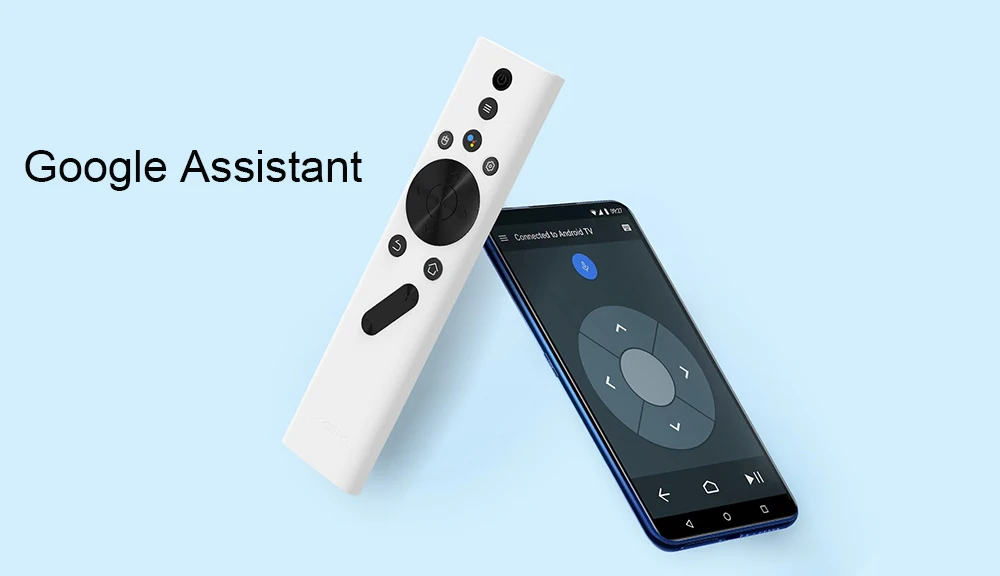 Телефон также может помочь вам в навигации и использовании Android TV, если пульт дистанционного управления перестает работать должным образом.
Телефон также может помочь вам в навигации и использовании Android TV, если пульт дистанционного управления перестает работать должным образом.
Приложение Android TV Remote Control — это самый простой способ управления устройством Android TV с помощью смартфона. Приложение доступно как для телефонов iOS, так и для Android.Это бесплатно и работает с телевизорами на базе Android, телевизионными приставками, стиками для потоковой передачи и другими устройствами.
Как использовать приложение Android TV Remote Control
Кредит: Адамья Шарма / Android Authority
- Подключите телефон и Android TV к одной сети Wi-Fi.
- Откройте на телефоне приложение Android TV Remote Control.
- Коснитесь имени своего Android TV.
- PIN-код появится на экране телевизора.
- Введите PIN-код на телефоне и коснитесь «Сопряжение».
После успешного подключения телефона к устройству Android TV с помощью приложения Android TV Remote Control вы увидите интерфейс D-pad.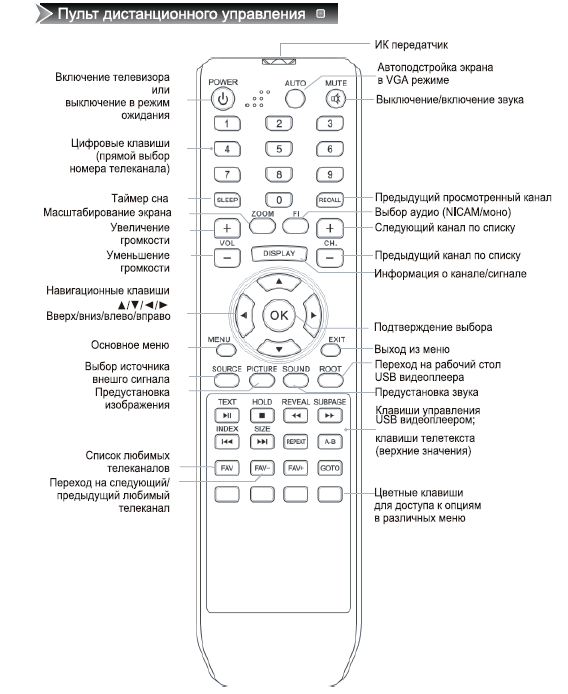 Вы можете использовать стрелки вверх / вниз / влево / вправо для навигации по экрану Android TV. У вас также есть возможность использовать тачпад вместо крестовины. Для этого выберите элементы управления сенсорной панелью в гамбургер-меню в верхнем левом углу экрана. Изображение ниже даст вам хорошее представление о том, как приложение выглядит и работает.
Вы можете использовать стрелки вверх / вниз / влево / вправо для навигации по экрану Android TV. У вас также есть возможность использовать тачпад вместо крестовины. Для этого выберите элементы управления сенсорной панелью в гамбургер-меню в верхнем левом углу экрана. Изображение ниже даст вам хорошее представление о том, как приложение выглядит и работает.
В нижней части экрана приложения находятся кнопка «Назад», кнопка «Домой» и кнопка воспроизведения / паузы.Если вы хотите ввести текст на устройстве Android TV с телефона, коснитесь значка клавиатуры в правом верхнем углу экрана.
Также прочтите : Лучшие приложения для Android TV, которые вы можете получить
Устранение неполадок
Кредит: Адамья Шарма / Android Authority
Если вышеупомянутый метод сопряжения приложений не работает, вы можете попробовать устранить проблему, используя следующие методы.
Проверьте соединение Wi-Fi вашего телевизора и телефона.
Android-телевизор и телефон должны быть подключены к одной сети Wi-Fi, чтобы вы могли использовать свой телефон в качестве пульта дистанционного управления. Для этого выполните следующие действия:
Для этого выполните следующие действия:
- Нажмите кнопку «Домой» на пульте дистанционного управления Android TV.
- В правом верхнем углу выберите «Настройки».
- В разделе «Сеть и аксессуары» выберите Сеть> Дополнительно> Состояние сети .
- Найдите имя сети Wi-Fi рядом с полем «Сеть» (SSID). Убедитесь, что это та же сеть, что и на вашем телефоне.
Используйте Bluetooth для настройки приложения Android TV Remote Control
Вы также можете выполнить сопряжение приложения Android TV Remote Control с устройством Android TV с помощью Bluetooth.
- Включите Bluetooth в телефоне.
- Откройте приложение Android TV Remote Control.
- Коснитесь имени своего Android TV.
- Вы можете получить запрос на сопряжение Bluetooth.
- Если да, выберите «Пара».
- Если нет, переходите к следующему шагу.
- На свой телефон вы получите уведомление Bluetooth. Коснитесь Сопряжение.

Хотите узнать больше о том, как начать работу с устройством Android TV? Ознакомьтесь с нашим подробным руководством по настройке Android TV.
Потеряли пульт? Управляйте телевизором со смартфона
«Посмотрите между подушек. Проверьте под подушками. Посмотри на прилавок. Звучит знакомо? Что ж, попробуйте этот: «Просто пользуйся телефоном».
Верно. Если вы устали постоянно искать пульт от телевизора, с этого момента вы можете использовать свой смартфон в качестве пульта дистанционного управления. Как? Существуют приложения, которые могут легко превратить ваш смартфон в пульт для вашего телевизора и другой техники.
Существует множество приложений с этой возможностью, а также телевизоров разных производителей.Итак, мы собрали пять лучших приложений для дистанционного управления телевизором, доступных на вашем смартфоне. Вы должны найти хотя бы один, который подходит для вашего телевизора.
Пульт Android TV
Пульт Android TV — это универсальный пульт дистанционного управления, который позволяет управлять любым телевизором на базе Android. Базовая раскладка D-pad и game-pad упрощает навигацию по интерфейсу телевизора. Приложение подключается к телевизору через локальную сеть или Bluetooth.
Базовая раскладка D-pad и game-pad упрощает навигацию по интерфейсу телевизора. Приложение подключается к телевизору через локальную сеть или Bluetooth.
При этом его можно использовать для управления другими устройствами Android, просто находясь в той же сети Wi-Fi.Приложение даже поддерживает голосовое управление, которое позволяет вводить текст с виртуальной клавиатуры телефона или планшета. Просто говорите в телефон, чтобы найти то, что вы хотите посмотреть.
Связано: 5 простых способов добавления субтитров к лучшим фильмам и телешоу
Amazon Fire TV Remote
Хотя в Fire TV Box уже есть пульт с подключением к Wi-Fi, вы можете что угодно намного круче и проще с этим приложением.
Удаленное приложение Amazon Fire TV копирует и фиксирует ключевые функции оригинального портативного пульта ДУ.Лучше всего он работает, преобразовывая ваш сенсорный экран в поле навигации, которое поставляется с элементами управления воспроизведением, виртуальной клавиатурой и возможностью голосовых команд.
Бесплатное приложение доступно как для устройств Apple, так и для Android.
Универсальный пульт дистанционного управления для телевизора
Этот пульт максимально универсален, но он простой и эффективный, и он нам нравится. Универсальный пульт дистанционного управления для телевизора Приложение может отправлять команды более чем 300 различным брендам и моделям телевизоров. Итак, универсальный поистине означает универсальный в данном случае.Все, что вам нужно, это соединение Wi-Fi, чтобы подключить его к телевизору.
Доступно только для гаджетов Android. Коснитесь или щелкните здесь, чтобы загрузить его из Google Play.
Связано: 3 способа превратить ваш телевизор в смарт-телевизор
Peel smart remote
Приложение Peel Mi Remote пытается превзойти все остальные, выступая в качестве замены пульта вашего телевизора и пульта дистанционного управления. персонализированное приложение для телегида. Просто введя свой почтовый индекс и провайдера в приложение, вы можете вызвать список предстоящих шоу и установить напоминание, чтобы не пропустить тот, который вы хотите увидеть.
Просто введя свой почтовый индекс и провайдера в приложение, вы можете вызвать список предстоящих шоу и установить напоминание, чтобы не пропустить тот, который вы хотите увидеть.
Что делает Peel более популярным среди пользователей, так это его способность управлять и другими устройствами. С помощью приложения можно управлять вашей спутниковой приставкой, потоковой приставкой и даже кондиционированием воздуха и центральным отоплением. Довольно круто, правда?
Это также доступно только для гаджетов Android. Коснитесь или щелкните здесь, чтобы загрузить из Google Play.
SURE Universal remote
Это приложение работает как универсальный пульт, который может управлять множеством отдельных устройств.Все, от телевизоров до телеприставок, интеллектуальных устройств и систем домашней автоматизации, можно получить с помощью универсального пульта дистанционного управления Smart TV Remote SURE через вашу сеть Wi-Fi.
Разработчики приложения заявили, что их пульт дистанционного управления поддерживает почти миллион различных устройств, которыми можно легко управлять одним нажатием кнопки. В качестве дополнительного бонуса SURE также совместим с Amazon Alexa.
В качестве дополнительного бонуса SURE также совместим с Amazon Alexa.
SURE доступен как для устройств Apple, так и для Android. Коснитесь или щелкните здесь, чтобы загрузить для iOS.Для Android щелкните или коснитесь здесь.
Ошибка шаблона FreeMarker (режим DEBUG; используйте RETHROW в производстве!):
Следующее имеет значение null или отсутствует:
==> история [в шаблоне «common / meta / story-meta.ftl» в строке 2, столбце 6] —-
Совет: Если известно, что ошибочное выражение юридически относится к чему-то, что иногда равно нулю или отсутствует, либо укажите значение по умолчанию, например myOptionalVar! MyDefault, либо используйте when-presentwhen-missing # if>. (Они охватывают только последний шаг выражения; чтобы охватить все выражение, используйте круглые скобки: (myOptionalVar.foo)! myDefault, (myOptionalVar.foo) ??
—- —-
Трассировка стека FTL («~» означает вложенность):
— Ошибка: #if story.headline? Has_content [в шаблоне «common / meta / story-meta.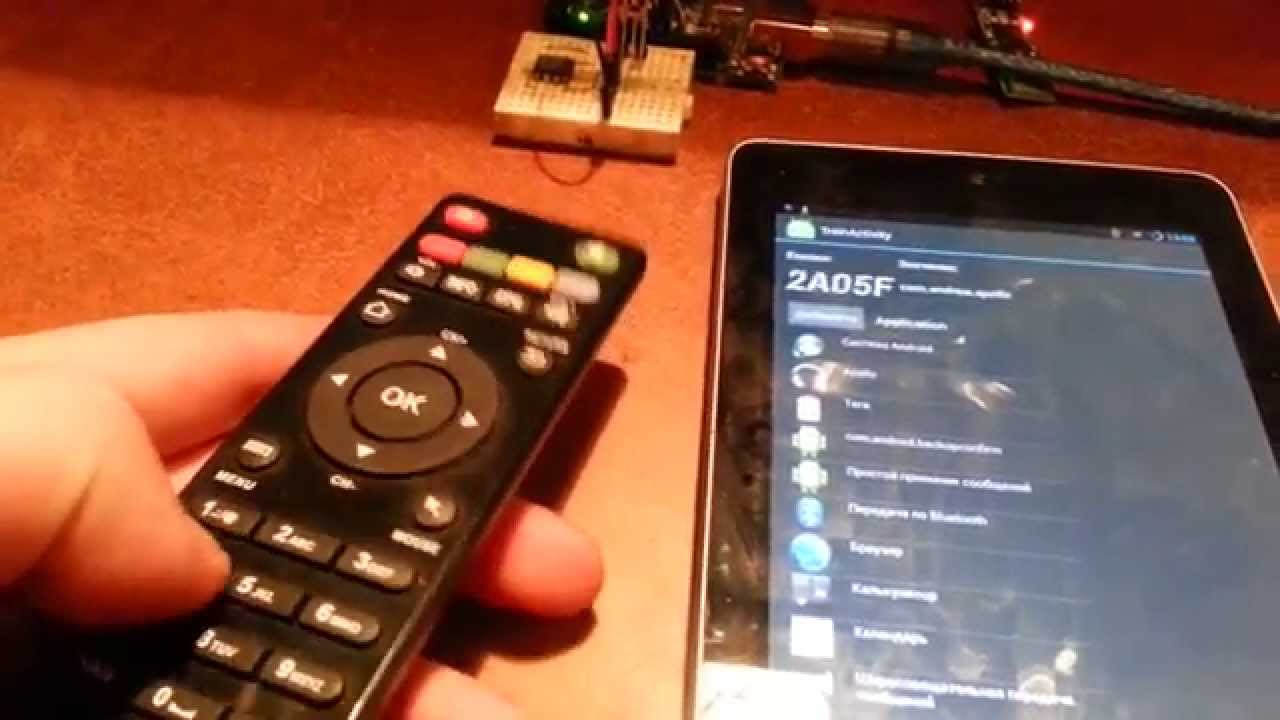 ftl» в строке 2, столбце 1]
— Получено через: #include «/common/meta/story-meta.ftl» [в шаблоне «masterPage.ftl» в макросе «common_page_head» в строке 11, столбце 17]
— Получено через: @common_page_head [в шаблоне «common / pages / errors / 404.ftl» в макросе «page_head» в строке 3, столбце 1]
— Получено через: @page_head [в шаблоне masterPage.ftl «в макросе» display_page «в строке 50, столбце 7]
— Получено через: @display_page [в шаблоне «common / pages / errors / 404.ftl» в строке 44, столбце 1]
—- Трассировка стека Java (для программистов):
—-
freemarker.core.InvalidReferenceException: [… Сообщение об исключении уже было напечатано; см. выше …]
в freemarker.core.InvalidReferenceException.getInstance (InvalidReferenceException.java:134)
в freemarker.core.UnexpectedTypeException.newDesciptionBuilder (UnexpectedTypeException.java:85)
на freemarker.core.UnexpectedTypeException. (UnexpectedTypeException.java:48)
в freemarker.core.NonHashException. (NonHashException.java:49)
на freemarker.
ftl» в строке 2, столбце 1]
— Получено через: #include «/common/meta/story-meta.ftl» [в шаблоне «masterPage.ftl» в макросе «common_page_head» в строке 11, столбце 17]
— Получено через: @common_page_head [в шаблоне «common / pages / errors / 404.ftl» в макросе «page_head» в строке 3, столбце 1]
— Получено через: @page_head [в шаблоне masterPage.ftl «в макросе» display_page «в строке 50, столбце 7]
— Получено через: @display_page [в шаблоне «common / pages / errors / 404.ftl» в строке 44, столбце 1]
—- Трассировка стека Java (для программистов):
—-
freemarker.core.InvalidReferenceException: [… Сообщение об исключении уже было напечатано; см. выше …]
в freemarker.core.InvalidReferenceException.getInstance (InvalidReferenceException.java:134)
в freemarker.core.UnexpectedTypeException.newDesciptionBuilder (UnexpectedTypeException.java:85)
на freemarker.core.UnexpectedTypeException. (UnexpectedTypeException.java:48)
в freemarker.core.NonHashException. (NonHashException.java:49)
на freemarker. core.Dot._eval (Dot.java:48)
в freemarker.core.Expression.eval (Expression.java:83)
в freemarker.core.BuiltInsForExistenceHandling $ ExistenceBuiltIn.evalMaybeNonexistentTarget (BuiltInsForExistenceHandling.java:52)
в freemarker.core.BuiltInsForExistenceHandling $ has_contentBI._eval (BuiltInsForExistenceHandling.java:112)
в freemarker.core.BuiltInsForExistenceHandling $ has_contentBI.evalToBoolean (BuiltInsForExistenceHandling.java:119)
на freemarker.core.IfBlock.accept (IfBlock.java:49)
на freemarker.core.Environment.visit (Environment.java:325)
на freemarker.core.Environment.visit (Environment.java:331)
в freemarker.core.Environment.include (Environment.java:2559)
на freemarker.core.Include.accept (Include.java:171)
на freemarker.core.Environment.visit (Environment.java:325)
на freemarker.core.Environment.visit (Environment.java:367)
по адресу freemarker.core.Environment.invoke (Environment.java: 754)
на freemarker.core.UnifiedCall.accept (UnifiedCall.java:83)
на freemarker.core.Environment.
core.Dot._eval (Dot.java:48)
в freemarker.core.Expression.eval (Expression.java:83)
в freemarker.core.BuiltInsForExistenceHandling $ ExistenceBuiltIn.evalMaybeNonexistentTarget (BuiltInsForExistenceHandling.java:52)
в freemarker.core.BuiltInsForExistenceHandling $ has_contentBI._eval (BuiltInsForExistenceHandling.java:112)
в freemarker.core.BuiltInsForExistenceHandling $ has_contentBI.evalToBoolean (BuiltInsForExistenceHandling.java:119)
на freemarker.core.IfBlock.accept (IfBlock.java:49)
на freemarker.core.Environment.visit (Environment.java:325)
на freemarker.core.Environment.visit (Environment.java:331)
в freemarker.core.Environment.include (Environment.java:2559)
на freemarker.core.Include.accept (Include.java:171)
на freemarker.core.Environment.visit (Environment.java:325)
на freemarker.core.Environment.visit (Environment.java:367)
по адресу freemarker.core.Environment.invoke (Environment.java: 754)
на freemarker.core.UnifiedCall.accept (UnifiedCall.java:83)
на freemarker.core.Environment.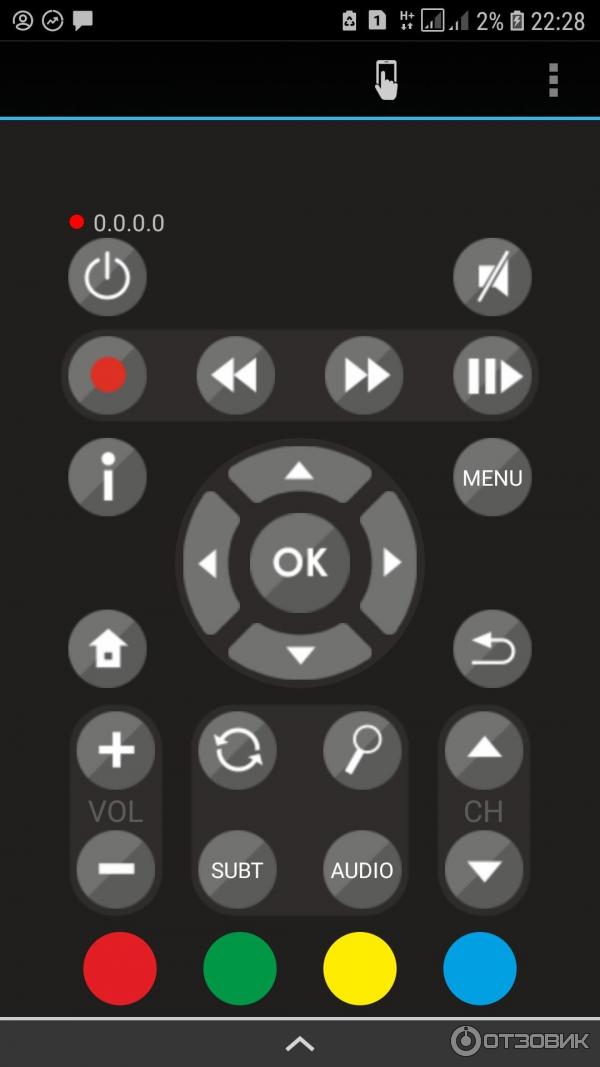 visit (Environment.java:361)
в freemarker.core.Environment.invoke (Environment.java:754)
на freemarker.core.UnifiedCall.accept (UnifiedCall.java:83)
на freemarker.core.Environment.visit (Environment.java:361)
в freemarker.core.Environment.invoke (Environment.java:754)
на freemarker.core.UnifiedCall.accept (UnifiedCall.java:83)
на freemarker.core.Environment.visit (Environment.java:325)
на freemarker.core.Environment.visit (Environment.java:331)
в freemarker.core.Environment.process (Environment.java:304)
в freemarker.template.Template.process (Template.java:382)
в org.springframework.web.servlet.view.freemarker.FreeMarkerView.processTemplate (FreeMarkerView.java:396)
в org.springframework.web.servlet.view.freemarker.FreeMarkerView.doRender (FreeMarkerView.java:309)
в org.springframework.web.servlet.view.freemarker.FreeMarkerView.renderMergedTemplateModel (FreeMarkerView.java:257)
в орг.springframework.web.servlet.view.AbstractTemplateView.renderMergedOutputModel (AbstractTemplateView.java:165)
в org.
visit (Environment.java:361)
в freemarker.core.Environment.invoke (Environment.java:754)
на freemarker.core.UnifiedCall.accept (UnifiedCall.java:83)
на freemarker.core.Environment.visit (Environment.java:361)
в freemarker.core.Environment.invoke (Environment.java:754)
на freemarker.core.UnifiedCall.accept (UnifiedCall.java:83)
на freemarker.core.Environment.visit (Environment.java:325)
на freemarker.core.Environment.visit (Environment.java:331)
в freemarker.core.Environment.process (Environment.java:304)
в freemarker.template.Template.process (Template.java:382)
в org.springframework.web.servlet.view.freemarker.FreeMarkerView.processTemplate (FreeMarkerView.java:396)
в org.springframework.web.servlet.view.freemarker.FreeMarkerView.doRender (FreeMarkerView.java:309)
в org.springframework.web.servlet.view.freemarker.FreeMarkerView.renderMergedTemplateModel (FreeMarkerView.java:257)
в орг.springframework.web.servlet.view.AbstractTemplateView.renderMergedOutputModel (AbstractTemplateView.java:165)
в org. springframework.web.servlet.view.AbstractView.render (AbstractView.java:314)
в org.springframework.web.servlet.DispatcherServlet.render (DispatcherServlet.java:1325)
в org.springframework.web.servlet.DispatcherServlet.processDispatchResult (DispatcherServlet.java:1069)
в org.springframework.web.servlet.DispatcherServlet.doDispatch (DispatcherServlet.java:1008)
на org.springframework.web.servlet.DispatcherServlet.doService (DispatcherServlet.java:925)
в org.springframework.web.servlet.FrameworkServlet.processRequest (FrameworkServlet.java:978)
в org.springframework.web.servlet.FrameworkServlet.doGet (FrameworkServlet.java:870)
в javax.servlet.http.HttpServlet.service (HttpServlet.java:635)
в org.springframework.web.servlet.FrameworkServlet.service (FrameworkServlet.java:855)
в javax.servlet.http.HttpServlet.service (HttpServlet.java:742)
в org.apache.catalina.core.ApplicationFilterChain.internalDoFilter (ApplicationFilterChain.java:231)
в org.apache.catalina.core.ApplicationFilterChain.doFilter (ApplicationFilterChain.
springframework.web.servlet.view.AbstractView.render (AbstractView.java:314)
в org.springframework.web.servlet.DispatcherServlet.render (DispatcherServlet.java:1325)
в org.springframework.web.servlet.DispatcherServlet.processDispatchResult (DispatcherServlet.java:1069)
в org.springframework.web.servlet.DispatcherServlet.doDispatch (DispatcherServlet.java:1008)
на org.springframework.web.servlet.DispatcherServlet.doService (DispatcherServlet.java:925)
в org.springframework.web.servlet.FrameworkServlet.processRequest (FrameworkServlet.java:978)
в org.springframework.web.servlet.FrameworkServlet.doGet (FrameworkServlet.java:870)
в javax.servlet.http.HttpServlet.service (HttpServlet.java:635)
в org.springframework.web.servlet.FrameworkServlet.service (FrameworkServlet.java:855)
в javax.servlet.http.HttpServlet.service (HttpServlet.java:742)
в org.apache.catalina.core.ApplicationFilterChain.internalDoFilter (ApplicationFilterChain.java:231)
в org.apache.catalina.core.ApplicationFilterChain.doFilter (ApplicationFilterChain. java:166)
в org.apache.tomcat.websocket.server.WsFilter.doFilter (WsFilter.java:52)
в org.apache.catalina.core.ApplicationFilterChain.internalDoFilter (ApplicationFilterChain.java:193)
в org.apache.catalina.core.ApplicationFilterChain.doFilter (ApplicationFilterChain.java:166)
в org.apache.catalina.core.ApplicationDispatcher.invoke (ApplicationDispatcher.java:728)
в орг.apache.catalina.core.ApplicationDispatcher.processRequest (ApplicationDispatcher.java:470)
в org.apache.catalina.core.ApplicationDispatcher.doForward (ApplicationDispatcher.java:395)
в org.apache.catalina.core.ApplicationDispatcher.forward (ApplicationDispatcher.java:316)
на org.tuckey.web.filters.urlrewrite.NormalRewrittenUrl.doRewrite (NormalRewrittenUrl.java:213)
на org.tuckey.web.filters.urlrewrite.RuleChain.handleRewrite (RuleChain.java:171)
на org.tuckey.web.filters.urlrewrite.RuleChain.doRules (RuleChain.java: 145)
в org.tuckey.web.filters.urlrewrite.UrlRewriter.processRequest (UrlRewriter.java:92)
в org.tuckey.web.
java:166)
в org.apache.tomcat.websocket.server.WsFilter.doFilter (WsFilter.java:52)
в org.apache.catalina.core.ApplicationFilterChain.internalDoFilter (ApplicationFilterChain.java:193)
в org.apache.catalina.core.ApplicationFilterChain.doFilter (ApplicationFilterChain.java:166)
в org.apache.catalina.core.ApplicationDispatcher.invoke (ApplicationDispatcher.java:728)
в орг.apache.catalina.core.ApplicationDispatcher.processRequest (ApplicationDispatcher.java:470)
в org.apache.catalina.core.ApplicationDispatcher.doForward (ApplicationDispatcher.java:395)
в org.apache.catalina.core.ApplicationDispatcher.forward (ApplicationDispatcher.java:316)
на org.tuckey.web.filters.urlrewrite.NormalRewrittenUrl.doRewrite (NormalRewrittenUrl.java:213)
на org.tuckey.web.filters.urlrewrite.RuleChain.handleRewrite (RuleChain.java:171)
на org.tuckey.web.filters.urlrewrite.RuleChain.doRules (RuleChain.java: 145)
в org.tuckey.web.filters.urlrewrite.UrlRewriter.processRequest (UrlRewriter.java:92)
в org.tuckey.web.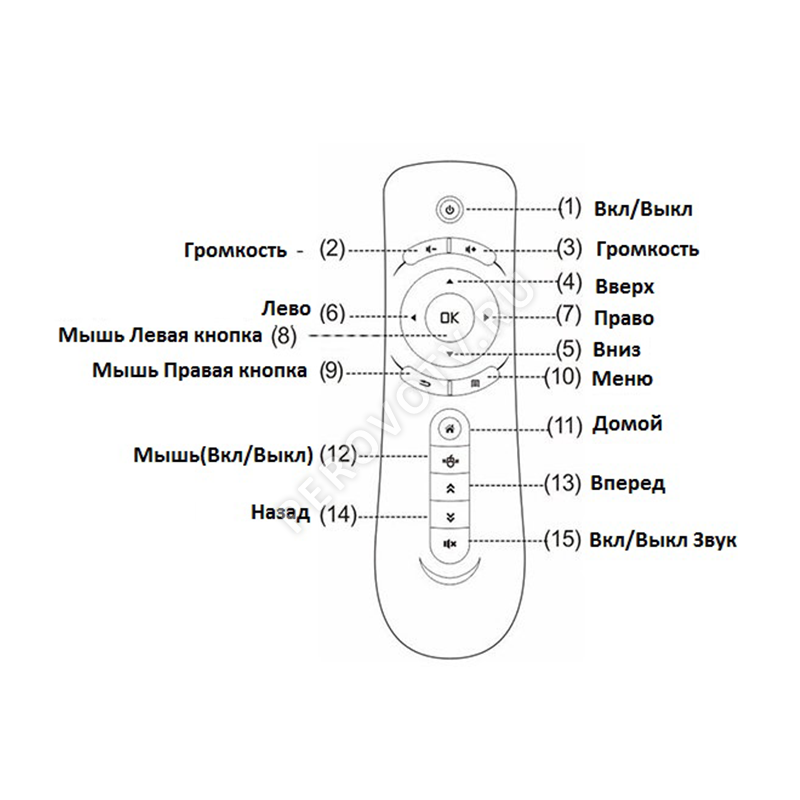 filters.urlrewrite.UrlRewriteFilter.doFilter (UrlRewriteFilter.java:389)
в org.apache.catalina.core.ApplicationFilterChain.internalDoFilter (ApplicationFilterChain.java:193)
в org.apache.catalina.core.ApplicationFilterChain.doFilter (ApplicationFilterChain.java:166)
в org.springframework.boot.actuate.metrics.web.servlet.WebMvcMetricsFilter.filterAndRecordMetrics (WebMvcMetricsFilter.java: 158)
в org.springframework.boot.actuate.metrics.web.servlet.WebMvcMetricsFilter.filterAndRecordMetrics (WebMvcMetricsFilter.java:126)
в org.springframework.boot.actuate.metrics.web.servlet.WebMvcMetricsFilter.doFilterInternal (WebMvcMetricsFilter.java:111)
в org.springframework.web.filter.OncePerRequestFilter.doFilter (OncePerRequestFilter.java:107)
в org.apache.catalina.core.ApplicationFilterChain.internalDoFilter (ApplicationFilterChain.java:193)
в org.apache.catalina.core.ApplicationFilterChain.doFilter (ApplicationFilterChain.java:166)
в org.springframework.boot.actuate.web.trace.servlet.HttpTraceFilter.
filters.urlrewrite.UrlRewriteFilter.doFilter (UrlRewriteFilter.java:389)
в org.apache.catalina.core.ApplicationFilterChain.internalDoFilter (ApplicationFilterChain.java:193)
в org.apache.catalina.core.ApplicationFilterChain.doFilter (ApplicationFilterChain.java:166)
в org.springframework.boot.actuate.metrics.web.servlet.WebMvcMetricsFilter.filterAndRecordMetrics (WebMvcMetricsFilter.java: 158)
в org.springframework.boot.actuate.metrics.web.servlet.WebMvcMetricsFilter.filterAndRecordMetrics (WebMvcMetricsFilter.java:126)
в org.springframework.boot.actuate.metrics.web.servlet.WebMvcMetricsFilter.doFilterInternal (WebMvcMetricsFilter.java:111)
в org.springframework.web.filter.OncePerRequestFilter.doFilter (OncePerRequestFilter.java:107)
в org.apache.catalina.core.ApplicationFilterChain.internalDoFilter (ApplicationFilterChain.java:193)
в org.apache.catalina.core.ApplicationFilterChain.doFilter (ApplicationFilterChain.java:166)
в org.springframework.boot.actuate.web.trace.servlet.HttpTraceFilter. doFilterInternal (HttpTraceFilter.java:84)
в org.springframework.web.filter.OncePerRequestFilter.doFilter (OncePerRequestFilter.java:107)
в org.apache.catalina.core.ApplicationFilterChain.internalDoFilter (ApplicationFilterChain.java:193)
в org.apache.catalina.core.ApplicationFilterChain.doFilter (ApplicationFilterChain.java:166)
в org.springframework.web.filter.CharacterEncodingFilter.doFilterInternal (CharacterEncodingFilter.java:200)
в org.springframework.web.filter.OncePerRequestFilter.doFilter (OncePerRequestFilter.java:107)
в org.apache.catalina.core.ApplicationFilterChain.internalDoFilter (ApplicationFilterChain.java:193)
в org.apache.catalina.core.ApplicationFilterChain.doFilter (ApplicationFilterChain.java:166)
в org.apache.catalina.core.StandardWrapperValve.invoke (StandardWrapperValve.java:199)
в org.apache.catalina.core.StandardContextValve.invoke (StandardContextValve.java: 96)
в org.apache.catalina.authenticator.AuthenticatorBase.invoke (AuthenticatorBase.java:496)
в org.apache.
doFilterInternal (HttpTraceFilter.java:84)
в org.springframework.web.filter.OncePerRequestFilter.doFilter (OncePerRequestFilter.java:107)
в org.apache.catalina.core.ApplicationFilterChain.internalDoFilter (ApplicationFilterChain.java:193)
в org.apache.catalina.core.ApplicationFilterChain.doFilter (ApplicationFilterChain.java:166)
в org.springframework.web.filter.CharacterEncodingFilter.doFilterInternal (CharacterEncodingFilter.java:200)
в org.springframework.web.filter.OncePerRequestFilter.doFilter (OncePerRequestFilter.java:107)
в org.apache.catalina.core.ApplicationFilterChain.internalDoFilter (ApplicationFilterChain.java:193)
в org.apache.catalina.core.ApplicationFilterChain.doFilter (ApplicationFilterChain.java:166)
в org.apache.catalina.core.StandardWrapperValve.invoke (StandardWrapperValve.java:199)
в org.apache.catalina.core.StandardContextValve.invoke (StandardContextValve.java: 96)
в org.apache.catalina.authenticator.AuthenticatorBase.invoke (AuthenticatorBase.java:496)
в org.apache. catalina.core.StandardHostValve.invoke (StandardHostValve.java:140)
в org.apache.catalina.valves.ErrorReportValve.invoke (ErrorReportValve.java:81)
в org.apache.catalina.core.StandardEngineValve.invoke (StandardEngineValve.java:87)
в org.apache.catalina.connector.CoyoteAdapter.service (CoyoteAdapter.java:342)
в org.apache.coyote.http11.Http11Processor.service (Http11Processor.java:803)
в орг.apache.coyote.AbstractProcessorLight.process (AbstractProcessorLight.java:66)
в org.apache.coyote.AbstractProtocol $ ConnectionHandler.process (AbstractProtocol.java:790)
в org.apache.tomcat.util.net.NioEndpoint $ SocketProcessor.doRun (NioEndpoint.java:1459)
в org.apache.tomcat.util.net.SocketProcessorBase.run (SocketProcessorBase.java:49)
в java.util.concurrent.ThreadPoolExecutor.runWorker (ThreadPoolExecutor.java:1149)
в java.util.concurrent.ThreadPoolExecutor $ Worker.run (ThreadPoolExecutor.java:624)
в орг.apache.tomcat.util.threads.TaskThread $ WrappingRunnable.run (TaskThread.java:61)
в java.
catalina.core.StandardHostValve.invoke (StandardHostValve.java:140)
в org.apache.catalina.valves.ErrorReportValve.invoke (ErrorReportValve.java:81)
в org.apache.catalina.core.StandardEngineValve.invoke (StandardEngineValve.java:87)
в org.apache.catalina.connector.CoyoteAdapter.service (CoyoteAdapter.java:342)
в org.apache.coyote.http11.Http11Processor.service (Http11Processor.java:803)
в орг.apache.coyote.AbstractProcessorLight.process (AbstractProcessorLight.java:66)
в org.apache.coyote.AbstractProtocol $ ConnectionHandler.process (AbstractProtocol.java:790)
в org.apache.tomcat.util.net.NioEndpoint $ SocketProcessor.doRun (NioEndpoint.java:1459)
в org.apache.tomcat.util.net.SocketProcessorBase.run (SocketProcessorBase.java:49)
в java.util.concurrent.ThreadPoolExecutor.runWorker (ThreadPoolExecutor.java:1149)
в java.util.concurrent.ThreadPoolExecutor $ Worker.run (ThreadPoolExecutor.java:624)
в орг.apache.tomcat.util.threads.TaskThread $ WrappingRunnable.run (TaskThread.java:61)
в java. lang.Thread.run (Thread.java:748)
Ошибка шаблона FreeMarker (режим DEBUG; используйте RETHROW в производстве!):
Следующее имеет значение null или отсутствует:
==> история [в шаблоне «common / meta / story-meta.ftl» в строке 2, столбце 6] —-
Совет: Если известно, что ошибочное выражение юридически относится к чему-то, что иногда равно нулю или отсутствует, либо укажите значение по умолчанию, например myOptionalVar! MyDefault, либо используйте when-presentwhen-missing # if>.(Они охватывают только последний шаг выражения; чтобы охватить все выражение, используйте круглые скобки: (myOptionalVar.foo)! MyDefault, (myOptionalVar.foo) ??
—- —-
Трассировка стека FTL («~» означает вложенность):
— Ошибка: #if story.headline? Has_content [в шаблоне «common / meta / story-meta.ftl» в строке 2, столбце 1]
— Получено через: #include «/common/meta/story-meta.ftl» [в шаблоне «masterPage.ftl» в макросе «common_page_head» в строке 11, столбце 17]
— Получено через: @common_page_head [в шаблоне «common / pages / errors / error.
lang.Thread.run (Thread.java:748)
Ошибка шаблона FreeMarker (режим DEBUG; используйте RETHROW в производстве!):
Следующее имеет значение null или отсутствует:
==> история [в шаблоне «common / meta / story-meta.ftl» в строке 2, столбце 6] —-
Совет: Если известно, что ошибочное выражение юридически относится к чему-то, что иногда равно нулю или отсутствует, либо укажите значение по умолчанию, например myOptionalVar! MyDefault, либо используйте when-presentwhen-missing # if>.(Они охватывают только последний шаг выражения; чтобы охватить все выражение, используйте круглые скобки: (myOptionalVar.foo)! MyDefault, (myOptionalVar.foo) ??
—- —-
Трассировка стека FTL («~» означает вложенность):
— Ошибка: #if story.headline? Has_content [в шаблоне «common / meta / story-meta.ftl» в строке 2, столбце 1]
— Получено через: #include «/common/meta/story-meta.ftl» [в шаблоне «masterPage.ftl» в макросе «common_page_head» в строке 11, столбце 17]
— Получено через: @common_page_head [в шаблоне «common / pages / errors / error. ftl «в макросе» page_head «в строке 3, столбце 1]
— Получено через: @page_head [в шаблоне masterPage.ftl в макросе display_page в строке 50, столбце 7]
— Получено через: @display_page [в шаблоне common / pages / errors / error.ftl в строке 34, столбце 1]
—- Трассировка стека Java (для программистов):
—-
freemarker.core.InvalidReferenceException: [… Сообщение об исключении уже было напечатано; см. выше …]
в freemarker.core.InvalidReferenceException.getInstance (InvalidReferenceException.java:134)
на freemarker.core.UnexpectedTypeException.newDesciptionBuilder (UnexpectedTypeException.java:85)
в freemarker.core.UnexpectedTypeException. (UnexpectedTypeException.java:48)
в freemarker.core.NonHashException. (NonHashException.java:49)
на freemarker.core.Dot._eval (Dot.java:48)
в freemarker.core.Expression.eval (Expression.java:83)
в freemarker.core.BuiltInsForExistenceHandling $ ExistenceBuiltIn.evalMaybeNonexistentTarget (BuiltInsForExistenceHandling.java:52)
в freemarker.core.BuiltInsForExistenceHandling $ has_contentBI.
ftl «в макросе» page_head «в строке 3, столбце 1]
— Получено через: @page_head [в шаблоне masterPage.ftl в макросе display_page в строке 50, столбце 7]
— Получено через: @display_page [в шаблоне common / pages / errors / error.ftl в строке 34, столбце 1]
—- Трассировка стека Java (для программистов):
—-
freemarker.core.InvalidReferenceException: [… Сообщение об исключении уже было напечатано; см. выше …]
в freemarker.core.InvalidReferenceException.getInstance (InvalidReferenceException.java:134)
на freemarker.core.UnexpectedTypeException.newDesciptionBuilder (UnexpectedTypeException.java:85)
в freemarker.core.UnexpectedTypeException. (UnexpectedTypeException.java:48)
в freemarker.core.NonHashException. (NonHashException.java:49)
на freemarker.core.Dot._eval (Dot.java:48)
в freemarker.core.Expression.eval (Expression.java:83)
в freemarker.core.BuiltInsForExistenceHandling $ ExistenceBuiltIn.evalMaybeNonexistentTarget (BuiltInsForExistenceHandling.java:52)
в freemarker.core.BuiltInsForExistenceHandling $ has_contentBI. _eval (BuiltInsForExistenceHandling.java:112)
в freemarker.core.BuiltInsForExistenceHandling $ has_contentBI.evalToBoolean (BuiltInsForExistenceHandling.java:119)
на freemarker.core.IfBlock.accept (IfBlock.java:49)
на freemarker.core.Environment.visit (Environment.java:325)
на freemarker.core.Environment.visit (Environment.java:331)
в freemarker.core.Environment.include (Environment.java:2559)
на freemarker.core.Include.accept (Include.java:171)
на freemarker.core.Environment.visit (Environment.java:325)
на freemarker.core.Environment.visit (Environment.java:367)
в freemarker.core.Environment.invoke (Environment.java:754)
на freemarker.core.UnifiedCall.accept (UnifiedCall.java:83)
на freemarker.core.Environment.visit (Environment.java:361)
в freemarker.core.Environment.invoke (Environment.java:754)
на freemarker.core.UnifiedCall.accept (UnifiedCall.java:83)
на freemarker.core.Environment.visit (Environment.java:361)
в freemarker.core.Environment.invoke (Environment.java:754)
по адресу freemarker.
_eval (BuiltInsForExistenceHandling.java:112)
в freemarker.core.BuiltInsForExistenceHandling $ has_contentBI.evalToBoolean (BuiltInsForExistenceHandling.java:119)
на freemarker.core.IfBlock.accept (IfBlock.java:49)
на freemarker.core.Environment.visit (Environment.java:325)
на freemarker.core.Environment.visit (Environment.java:331)
в freemarker.core.Environment.include (Environment.java:2559)
на freemarker.core.Include.accept (Include.java:171)
на freemarker.core.Environment.visit (Environment.java:325)
на freemarker.core.Environment.visit (Environment.java:367)
в freemarker.core.Environment.invoke (Environment.java:754)
на freemarker.core.UnifiedCall.accept (UnifiedCall.java:83)
на freemarker.core.Environment.visit (Environment.java:361)
в freemarker.core.Environment.invoke (Environment.java:754)
на freemarker.core.UnifiedCall.accept (UnifiedCall.java:83)
на freemarker.core.Environment.visit (Environment.java:361)
в freemarker.core.Environment.invoke (Environment.java:754)
по адресу freemarker. core.UnifiedCall.accept (UnifiedCall.java: 83)
на freemarker.core.Environment.visit (Environment.java:325)
на freemarker.core.Environment.visit (Environment.java:331)
в freemarker.core.Environment.process (Environment.java:304)
в freemarker.template.Template.process (Template.java:382)
в org.springframework.web.servlet.view.freemarker.FreeMarkerView.processTemplate (FreeMarkerView.java:396)
в org.springframework.web.servlet.view.freemarker.FreeMarkerView.doRender (FreeMarkerView.java:309)
на org.springframework.web.servlet.view.freemarker.FreeMarkerView.renderMergedTemplateModel (FreeMarkerView.java:257)
в org.springframework.web.servlet.view.AbstractTemplateView.renderMergedOutputModel (AbstractTemplateView.java:165)
в org.springframework.web.servlet.view.AbstractView.render (AbstractView.java:314)
в org.springframework.web.servlet.DispatcherServlet.render (DispatcherServlet.java:1325)
в org.springframework.web.servlet.DispatcherServlet.processDispatchResult (DispatcherServlet.java:1069)
на org.
core.UnifiedCall.accept (UnifiedCall.java: 83)
на freemarker.core.Environment.visit (Environment.java:325)
на freemarker.core.Environment.visit (Environment.java:331)
в freemarker.core.Environment.process (Environment.java:304)
в freemarker.template.Template.process (Template.java:382)
в org.springframework.web.servlet.view.freemarker.FreeMarkerView.processTemplate (FreeMarkerView.java:396)
в org.springframework.web.servlet.view.freemarker.FreeMarkerView.doRender (FreeMarkerView.java:309)
на org.springframework.web.servlet.view.freemarker.FreeMarkerView.renderMergedTemplateModel (FreeMarkerView.java:257)
в org.springframework.web.servlet.view.AbstractTemplateView.renderMergedOutputModel (AbstractTemplateView.java:165)
в org.springframework.web.servlet.view.AbstractView.render (AbstractView.java:314)
в org.springframework.web.servlet.DispatcherServlet.render (DispatcherServlet.java:1325)
в org.springframework.web.servlet.DispatcherServlet.processDispatchResult (DispatcherServlet.java:1069)
на org. springframework.web.servlet.DispatcherServlet.doDispatch (DispatcherServlet.java:1008)
в org.springframework.web.servlet.DispatcherServlet.doService (DispatcherServlet.java:925)
в org.springframework.web.servlet.FrameworkServlet.processRequest (FrameworkServlet.java:978)
в org.springframework.web.servlet.FrameworkServlet.doGet (FrameworkServlet.java:870)
в javax.servlet.http.HttpServlet.service (HttpServlet.java:635)
в org.springframework.web.servlet.FrameworkServlet.service (FrameworkServlet.java:855)
в javax.servlet.http.HttpServlet.service (HttpServlet.java:742)
в org.apache.catalina.core.ApplicationFilterChain.internalDoFilter (ApplicationFilterChain.java:231)
в org.apache.catalina.core.ApplicationFilterChain.doFilter (ApplicationFilterChain.java:166)
в org.apache.catalina.core.ApplicationDispatcher.invoke (ApplicationDispatcher.java:728)
в org.apache.catalina.core.ApplicationDispatcher.doInclude (ApplicationDispatcher.java:591)
в org.apache.catalina.core.ApplicationDispatcher.include (ApplicationDispatcher.
springframework.web.servlet.DispatcherServlet.doDispatch (DispatcherServlet.java:1008)
в org.springframework.web.servlet.DispatcherServlet.doService (DispatcherServlet.java:925)
в org.springframework.web.servlet.FrameworkServlet.processRequest (FrameworkServlet.java:978)
в org.springframework.web.servlet.FrameworkServlet.doGet (FrameworkServlet.java:870)
в javax.servlet.http.HttpServlet.service (HttpServlet.java:635)
в org.springframework.web.servlet.FrameworkServlet.service (FrameworkServlet.java:855)
в javax.servlet.http.HttpServlet.service (HttpServlet.java:742)
в org.apache.catalina.core.ApplicationFilterChain.internalDoFilter (ApplicationFilterChain.java:231)
в org.apache.catalina.core.ApplicationFilterChain.doFilter (ApplicationFilterChain.java:166)
в org.apache.catalina.core.ApplicationDispatcher.invoke (ApplicationDispatcher.java:728)
в org.apache.catalina.core.ApplicationDispatcher.doInclude (ApplicationDispatcher.java:591)
в org.apache.catalina.core.ApplicationDispatcher.include (ApplicationDispatcher.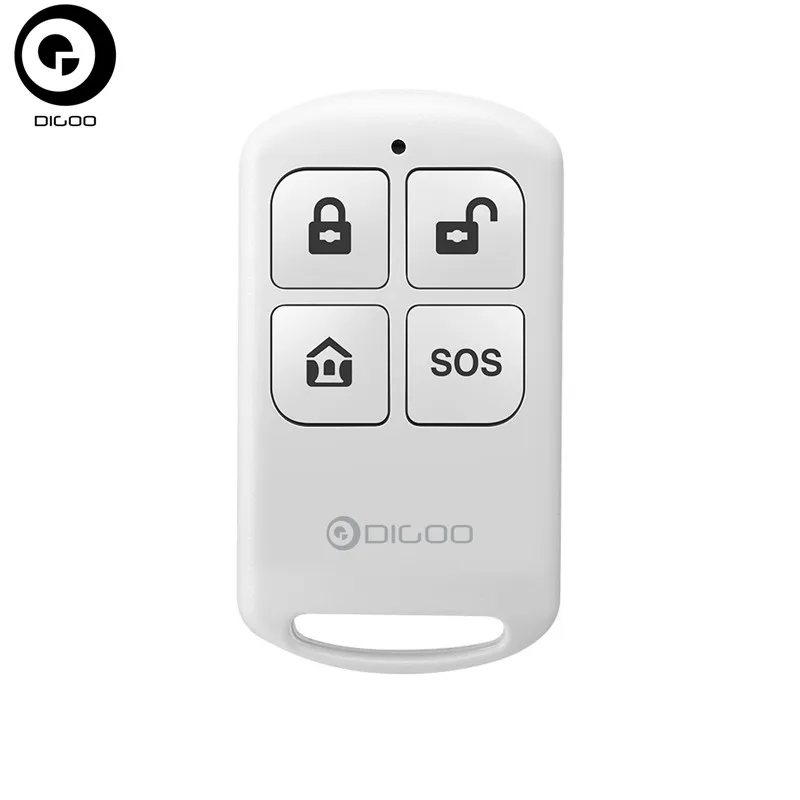 java: 527)
в org.apache.catalina.core.StandardHostValve.custom (StandardHostValve.java:389)
в org.apache.catalina.core.StandardHostValve.status (StandardHostValve.java:254)
в org.apache.catalina.core.StandardHostValve.throwable (StandardHostValve.java:349)
в org.apache.catalina.core.StandardHostValve.invoke (StandardHostValve.java:175)
в org.apache.catalina.valves.ErrorReportValve.invoke (ErrorReportValve.java:81)
в org.apache.catalina.core.StandardEngineValve.invoke (StandardEngineValve.java:87)
в орг.apache.catalina.connector.CoyoteAdapter.service (CoyoteAdapter.java:342)
в org.apache.coyote.http11.Http11Processor.service (Http11Processor.java:803)
в org.apache.coyote.AbstractProcessorLight.process (AbstractProcessorLight.java:66)
в org.apache.coyote.AbstractProtocol $ ConnectionHandler.process (AbstractProtocol.java:790)
в org.apache.tomcat.util.net.NioEndpoint $ SocketProcessor.doRun (NioEndpoint.java:1459)
в org.apache.tomcat.util.net.SocketProcessorBase.run (SocketProcessorBase.java:49)
в java.
java: 527)
в org.apache.catalina.core.StandardHostValve.custom (StandardHostValve.java:389)
в org.apache.catalina.core.StandardHostValve.status (StandardHostValve.java:254)
в org.apache.catalina.core.StandardHostValve.throwable (StandardHostValve.java:349)
в org.apache.catalina.core.StandardHostValve.invoke (StandardHostValve.java:175)
в org.apache.catalina.valves.ErrorReportValve.invoke (ErrorReportValve.java:81)
в org.apache.catalina.core.StandardEngineValve.invoke (StandardEngineValve.java:87)
в орг.apache.catalina.connector.CoyoteAdapter.service (CoyoteAdapter.java:342)
в org.apache.coyote.http11.Http11Processor.service (Http11Processor.java:803)
в org.apache.coyote.AbstractProcessorLight.process (AbstractProcessorLight.java:66)
в org.apache.coyote.AbstractProtocol $ ConnectionHandler.process (AbstractProtocol.java:790)
в org.apache.tomcat.util.net.NioEndpoint $ SocketProcessor.doRun (NioEndpoint.java:1459)
в org.apache.tomcat.util.net.SocketProcessorBase.run (SocketProcessorBase.java:49)
в java. util.concurrent.ThreadPoolExecutor.runWorker (ThreadPoolExecutor.java:1149)
в java.util.concurrent.ThreadPoolExecutor $ Worker.run (ThreadPoolExecutor.java:624)
в org.apache.tomcat.util.threads.TaskThread $ WrappingRunnable.run (TaskThread.java:61)
в java.lang.Thread.run (Thread.java:748)
util.concurrent.ThreadPoolExecutor.runWorker (ThreadPoolExecutor.java:1149)
в java.util.concurrent.ThreadPoolExecutor $ Worker.run (ThreadPoolExecutor.java:624)
в org.apache.tomcat.util.threads.TaskThread $ WrappingRunnable.run (TaskThread.java:61)
в java.lang.Thread.run (Thread.java:748)
9 лучших приложений TV Remote для Android и iOS
Все мы знаем, что «для этого есть приложение», когда речь идет о современных смартфонах, но рассматривали ли вы возможность использования своего смартфона в качестве пульта дистанционного управления для телевизора или домашней развлекательной системы?
Существует довольно много мобильных приложений, которые обещают заменить ваш пульт дистанционного управления, но мы считаем их лучшими приложениями для дистанционного управления телевизором, доступными на сегодняшний день.
Примечание о телефонах с ИК-пультом дистанционного управления Существует одно большое разделение в мире приложений для удаленного доступа к телевизору: используются они или нет инфракрасные сигналы. Практически все телевизоры используют инфракрасные датчики для связи с пультами дистанционного управления. Это означает, что если вы хотите использовать приложение для управления этим телевизором, вам нужна модель, которая может отправлять ИК-сигналы.
Практически все телевизоры используют инфракрасные датчики для связи с пультами дистанционного управления. Это означает, что если вы хотите использовать приложение для управления этим телевизором, вам нужна модель, которая может отправлять ИК-сигналы.
Это становится довольно редкой функцией в современных телефонах. Такой, которого вы даже не найдете на флагманских телефонах таких производителей, как Samsung.Если ваш смарт-телевизор также может принимать удаленные команды через Wi-Fi или Bluetooth, он может работать с телефоном без ИК-передатчика. Однако вам придется проверять это в каждом конкретном случае.
Гораздо более практичным решением является использование такого устройства, как Android TV или Apple TV, которым можно управлять через приложение. Используя HDCP, это устройство также может управлять вашим телевизором. Включение и выключение, изменение громкости и многое другое.
Если вы действительно хотите использовать свой телефон в качестве универсального пульта ДУ и у вас есть устройства, которые работают только с инфракрасным портом, вы можете купить ИК-передатчик и подключить его к совместимым телефонам. Это совсем не изящное решение, особенно для вашего основного телефона. Однако, если у вас есть старый смартфон, которым никто не пользуется, это на самом деле отличное решение, поскольку вы можете просто оставить ИК-передатчик постоянно подключенным.
Это совсем не изящное решение, особенно для вашего основного телефона. Однако, если у вас есть старый смартфон, которым никто не пользуется, это на самом деле отличное решение, поскольку вы можете просто оставить ИК-передатчик постоянно подключенным.
Другой альтернативой является использование преобразователя Wi-Fi в ИК. Это устройство, которое обращается к интеллектуальному приложению, получает его команды по сети, а затем генерирует ИК-сигналы. Это хорошее решение, если вы хотите, чтобы несколько человек использовали свои телефоны для управления устройствами или если вы хотите использовать свой основной телефон без ИК-передатчика для управления всем ИК-оборудованием в вашей домашней развлекательной системе.
Официальные приложения Smart TV Многие производители смарт-телевизоров предлагают собственные решения для использования вашего телефона в качестве пульта дистанционного управления. Возможно ли это (или хорошо ли работает), полностью зависит от марки вашего телефона. Поскольку существуют сотни брендов, мы не можем перечислить их все, но у всех компаний, таких как Sony, Samsung и LG, есть приложения для дистанционного управления для своих телевизоров, а иногда и для других устройств, которые вы можете использовать вместе с ними, например саундбаров и AV-ресиверов. .
Поскольку существуют сотни брендов, мы не можем перечислить их все, но у всех компаний, таких как Sony, Samsung и LG, есть приложения для дистанционного управления для своих телевизоров, а иногда и для других устройств, которые вы можете использовать вместе с ними, например саундбаров и AV-ресиверов. .
Всегда стоит сначала проверить официальное приложение для дистанционного управления телевизором. По крайней мере, вы сможете сравнить официальное решение с любыми сторонними приложениями. В качестве ориентира для чего лучше. Также гораздо менее вероятно, что следующее обновление приложения внезапно нарушит совместимость с вашими устройствами.
Официальные приложения для телефонов с ИК-бластерамиHuawei P30 Pro включает ИК-передатчик в качестве функции.
Если у вас есть телефон со встроенным ИК-передатчиком, почти наверняка есть официальное приложение от производителя вашего телефона для дистанционного управления. Вам следует проверить, предварительно загружено ли приложение на ваш телефон или доступно для бесплатной загрузки в магазине приложений. Помните, что некоторые производители телефонов также имеют свои собственные магазины приложений в дополнение к Play Store (или вместо него), поэтому также проверяйте наличие дополнительного программного обеспечения.
Вам следует проверить, предварительно загружено ли приложение на ваш телефон или доступно для бесплатной загрузки в магазине приложений. Помните, что некоторые производители телефонов также имеют свои собственные магазины приложений в дополнение к Play Store (или вместо него), поэтому также проверяйте наличие дополнительного программного обеспечения.
Использование приложения, предназначенного для работы с телефоном, обычно является более надежным выбором.Очевидно, насколько хороши отдельные приложения, будет зависеть от их индивидуальных достоинств.
Дистанционное управление для конкретных приложенийЕще одна загвоздка в истории удаленного приложения Smart TV — это наличие приложений для смартфонов, которые могут управлять приложениями Smart TV. Лучший пример — YouTube.
Допустим, у вас есть умный телевизор с приложением YouTube, а также телефон. Если вы вошли в YouTube как на телефоне, так и на Smart TV, вы можете искать, воспроизводить и иным образом управлять контентом с помощью приложения для телефона.Это особенно полезно для текстового поиска и использования более продвинутых функций YouTube.
Если на вашем смарт-телевизоре есть приложение, которое также доступно на вашем телефоне, стоит проверить, предлагают ли разработчики какое-либо взаимодействие дистанционного управления между ними.
Официальные приложения для телевизионных приставокКак вы понимаете, мы здесь не говорим ни о каком конкретном приложении. Большинство устройств Smart TV от крупных производителей имеют собственное приложение для дистанционного управления.Они различаются по качеству, но все позволяют управлять устройством Smart TV и гарантированно отлично с ним работать, поскольку приложение написано теми же людьми, которые производят оборудование. Ярким примером является удаленное приложение Apple TV.
Существуют также сторонние приложения для многих из этих устройств, на случай, если вам не нравятся стандартные официальные приложения. Однако если вы используете стороннее решение, ставки не принимаются.
Имейте в виду, что если смарт-устройство и телевизор поддерживают эту функцию, эти приложения также позволят вам управлять телевизором.Замена необходимости в выделенном пульте дистанционного управления. По крайней мере, до некоторой степени.
AnyMote Universal ( Android и iOS )Anymote — одно из лучших универсальных приложений для дистанционного управления, которые мы когда-либо использовали. Он поддерживает управление устройствами как через ИК-порт, так и через Wi-Fi. Это хорошо, поскольку в Galaxy Note 10+, на котором мы опробовали это приложение, нет ИК-пульта дистанционного управления. Однако приложение сразу же обнаружило Samsung Smart TV в той же сети Wi-Fi.Он также может действовать как пульт для длинного списка интеллектуальных устройств и приложений, в том числе действовать как пульт iTunes и пульт для медиаплеера VLC.
Вы можете использовать основные функции приложения с рекламой, но чтобы полностью раскрыть его потенциал, вам придется заплатить. Либо так, либо покупайте оборудование AnyMote, но их устройства больше не выпускаются. Также не забудьте внимательно проверить список устройств, несовместимых с приложением, в описании приложения.
Lean Remote — еще одно приложение, в котором основное внимание уделяется инфракрасному дистанционному управлению.С его помощью вы можете управлять всем, от кондиционера до умных приставок. Разработчики представляют приложение как набор дискретных пультов ДУ. В том числе пульты для устройств Roku и Android TV. Также включены телевизоры Sony и LG, а также устройства Chromecast.
Lean разделили Wi-Fi и ИК-пульты друг от друга на разные секции, чтобы упростить работу. Интерфейс также не загроможден и довольно прост в использовании. Возможно, это не самый совершенный интерфейс, но когда все, что вам нужно, это быстро найти нужные кнопки, этот подход имеет много преимуществ.
Unified TV — это не бесплатное приложение для дистанционного управления телевизором, но оно также довольно недорогое, и, как сообщается, у разработчиков нет проблем с возвратом средств пользователям, которые обнаруживают, что оно не работает с их мобильными телефонами. В любом случае, это всего около доллара, и, если это действительно сработает для вас, это стоит намного больше, чем запрашиваемая цена.
Здесь предлагается более 80 пультов для конкретных устройств. Приложения поддерживают изрядное количество телефонов со встроенными ИК-передатчиками, а также два специальных ИК-излучателя WiFi.Прежде чем покупать приложение, убедитесь, что марки или устройства, которые у вас есть, указаны в списке поддерживаемого оборудования.
Как и многие другие пульты этого типа, фактический удаленный интерфейс довольно минимален, но если вы используете с ним официально поддерживаемые устройства, Unified, кажется, предлагает одно из самых удобных интерфейсов. То есть судя по отзывам и отзывам пользователей.
Twinone Universal TV Remote (Android)
Универсальный пультTwinone полностью бесплатен и, хотя и использует рекламу, не вызывает раздражения, например, полноэкранную рекламу, которая мешает использованию реальных пультов.
Количество пультов в файле кажется огромным, но это приложение поддерживает только ИК-бластеры. Это ограничивает, на каких телефонах он будет работать.
Большинство людей, похоже, добились большого успеха с приложением Twinone, и если ни одно другое приложение не имеет пультов дистанционного управления, которые работают, определенно стоит попробовать.
Унифицированный пульт ( Android )Это последнее приложение для удаленного управления, строго говоря, вообще не должно быть в этом списке.Это не приложение для управления телевизором или приставкой Smart TV. Вместо этого это приложение, которое действует как пульт дистанционного управления для вашего ПК.
Причина, по которой мы добавили это приложение для дистанционного управления телевизором, заключается в том, что многие люди имеют ноутбук или домашний кинотеатр, подключенный к телевизору. Unified Remote позволяет управлять этими компьютерами без громоздкой мыши и клавиатуры.


 google.com/store/apps/details?id=com.lge.app1&hl=ko) или App Store (ссылка https://apps.apple.com/ru/app/lg-tv-plus/id838611484). Или LG TV Remote Google Play (ссылка https://play.google.com/store/apps/details?id=roid.spikesroid.tv_remote_for_lg&hl=ru). AppStore (https://apps.apple.com/ru/app/lgeemote-пульт-lg-тв/id896842572)
google.com/store/apps/details?id=com.lge.app1&hl=ko) или App Store (ссылка https://apps.apple.com/ru/app/lg-tv-plus/id838611484). Или LG TV Remote Google Play (ссылка https://play.google.com/store/apps/details?id=roid.spikesroid.tv_remote_for_lg&hl=ru). AppStore (https://apps.apple.com/ru/app/lgeemote-пульт-lg-тв/id896842572)/firetvremoteapp-5c05dd3546e0fb0001924ea6.jpg) Подтвердите действие.
Подтвердите действие.
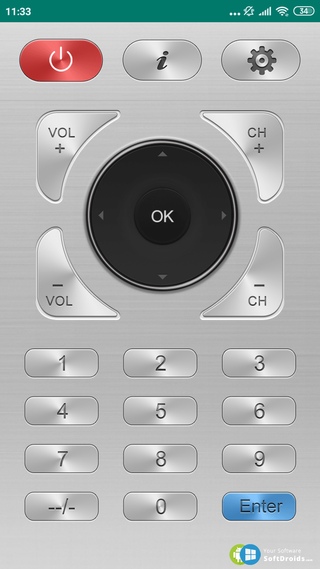
 Если у вас нет возможности выполнить такое соединение, то можно попробовать соединить их по Wi-Fi Direct.
Если у вас нет возможности выполнить такое соединение, то можно попробовать соединить их по Wi-Fi Direct. Более подробно об этих функциях я расскажу в последней главе этой статьи.
Более подробно об этих функциях я расскажу в последней главе этой статьи.




